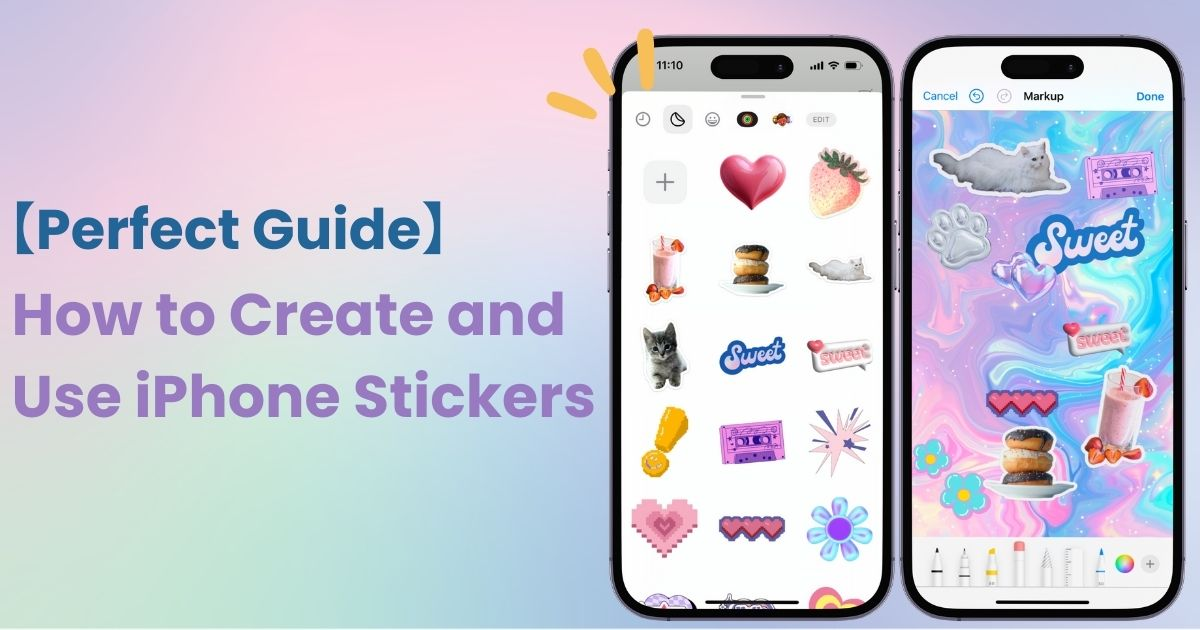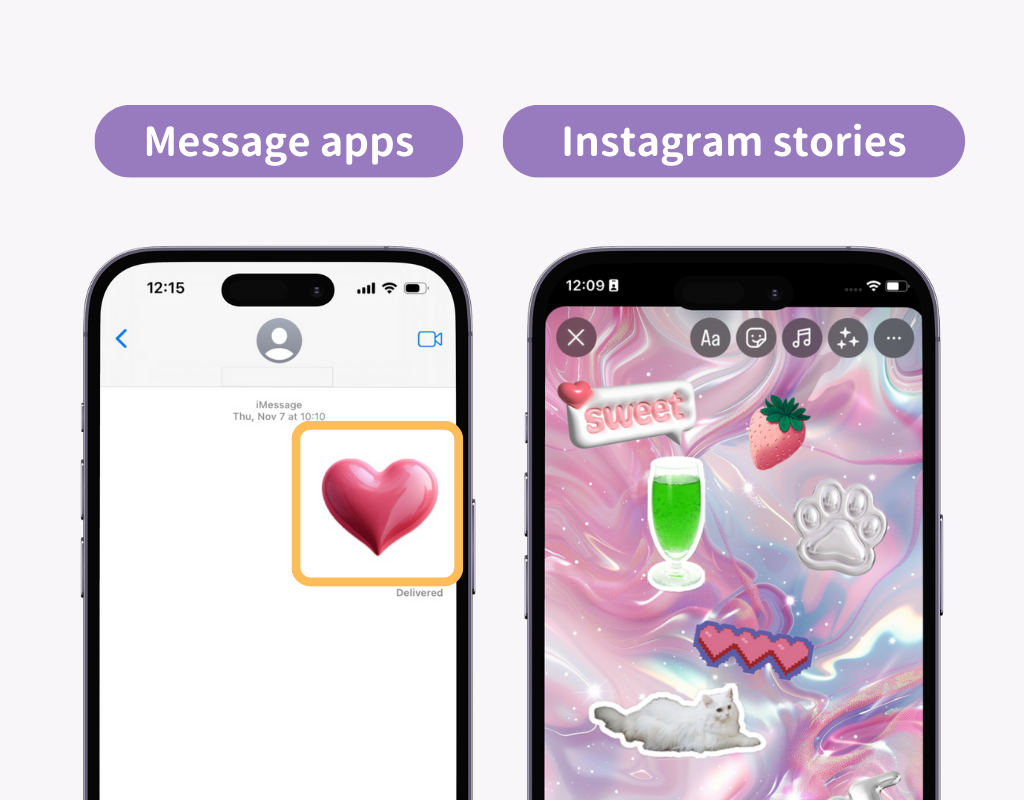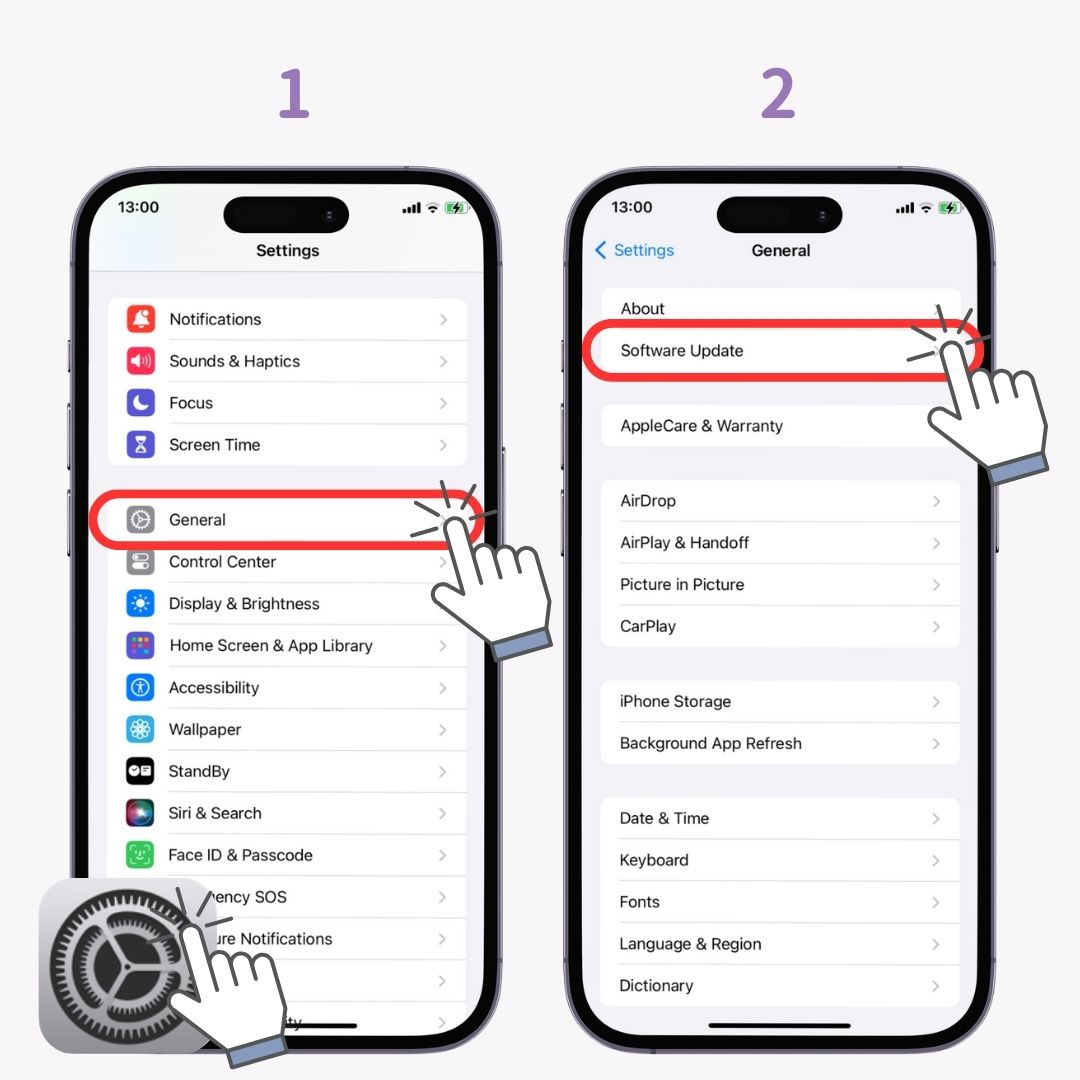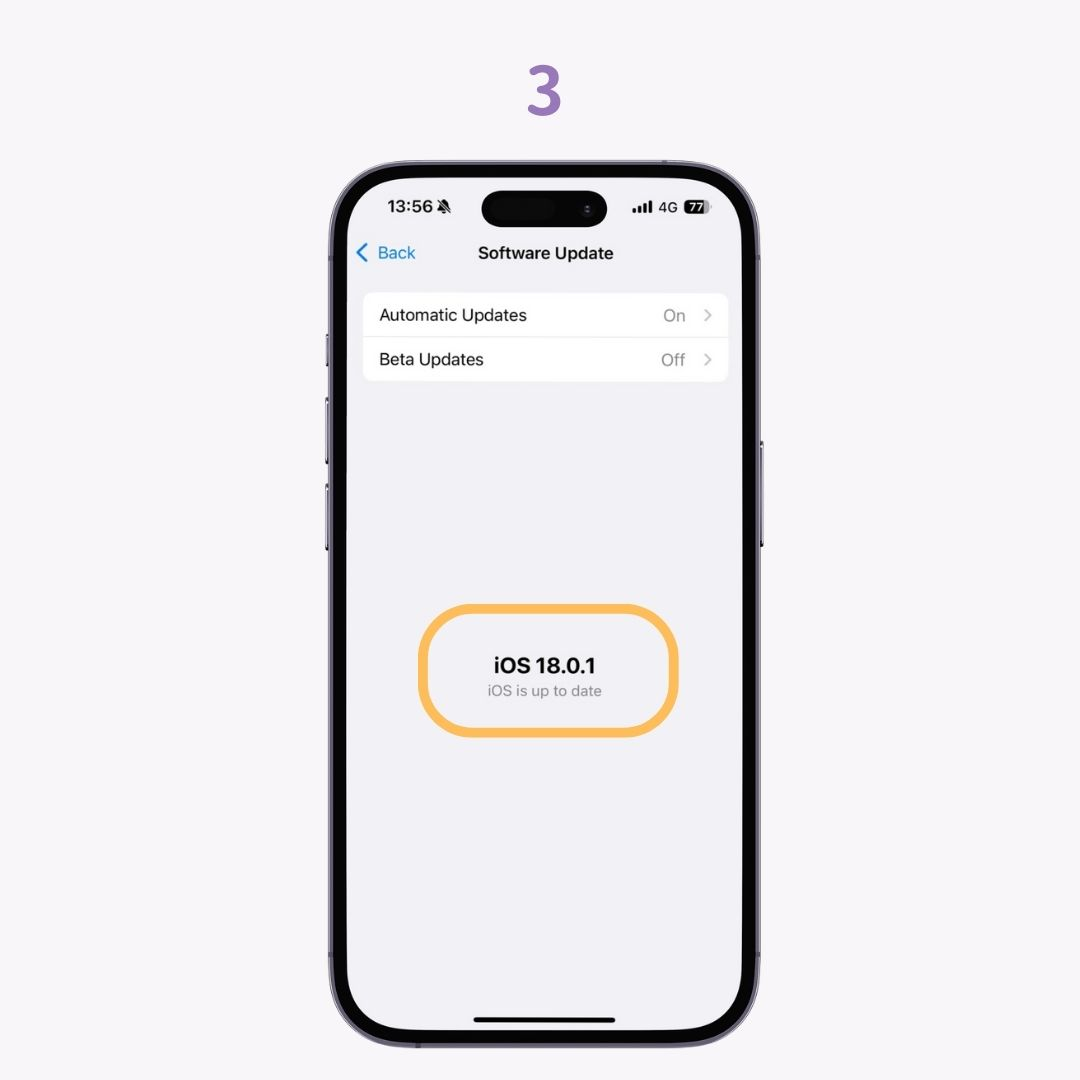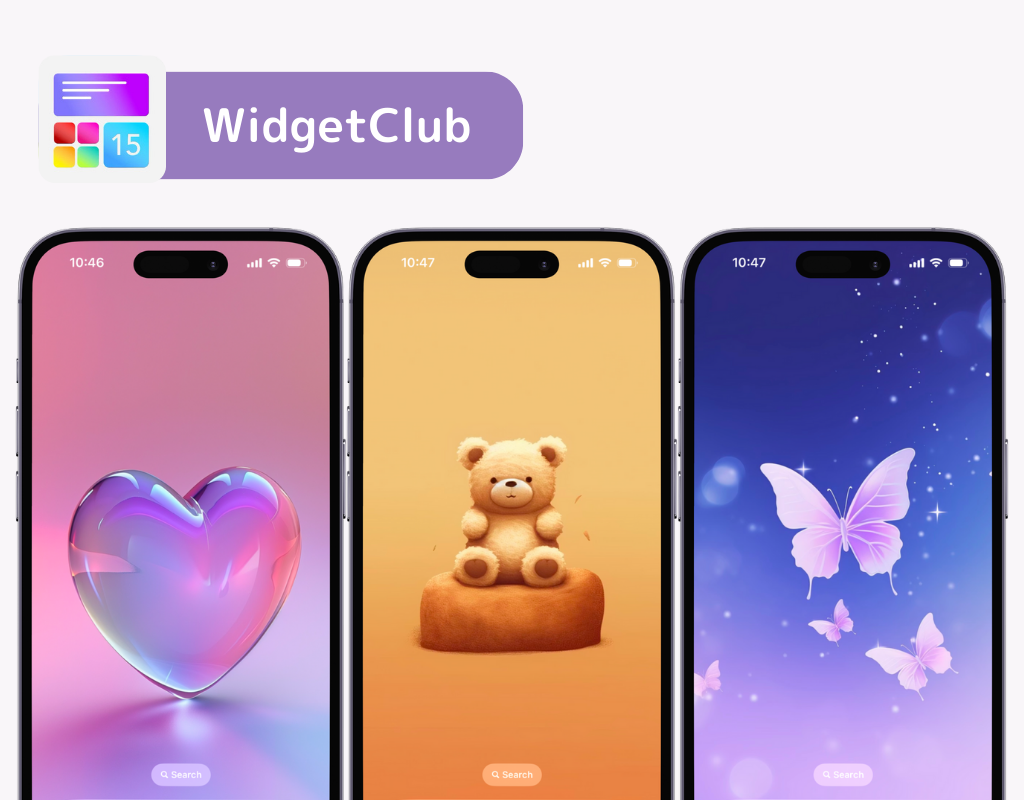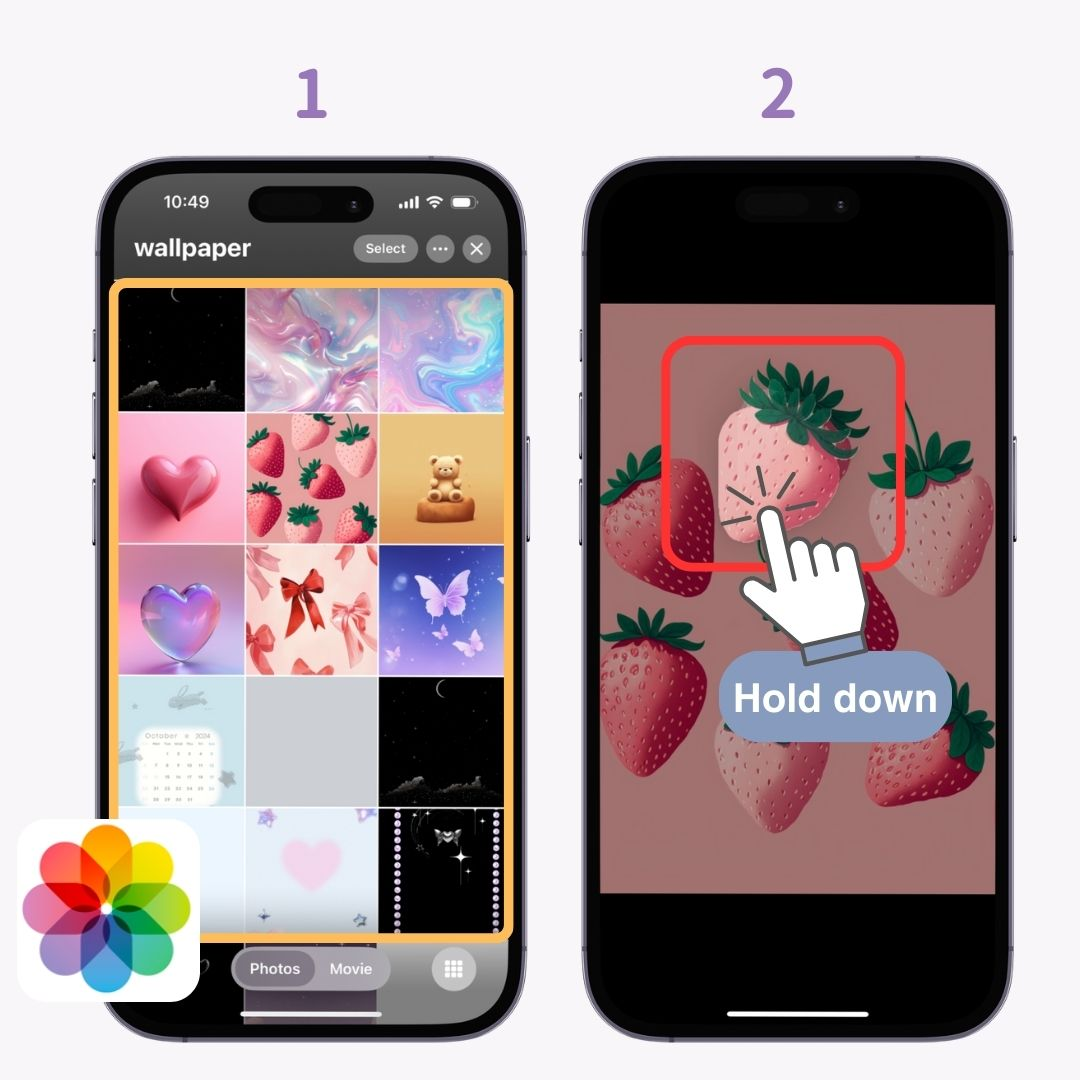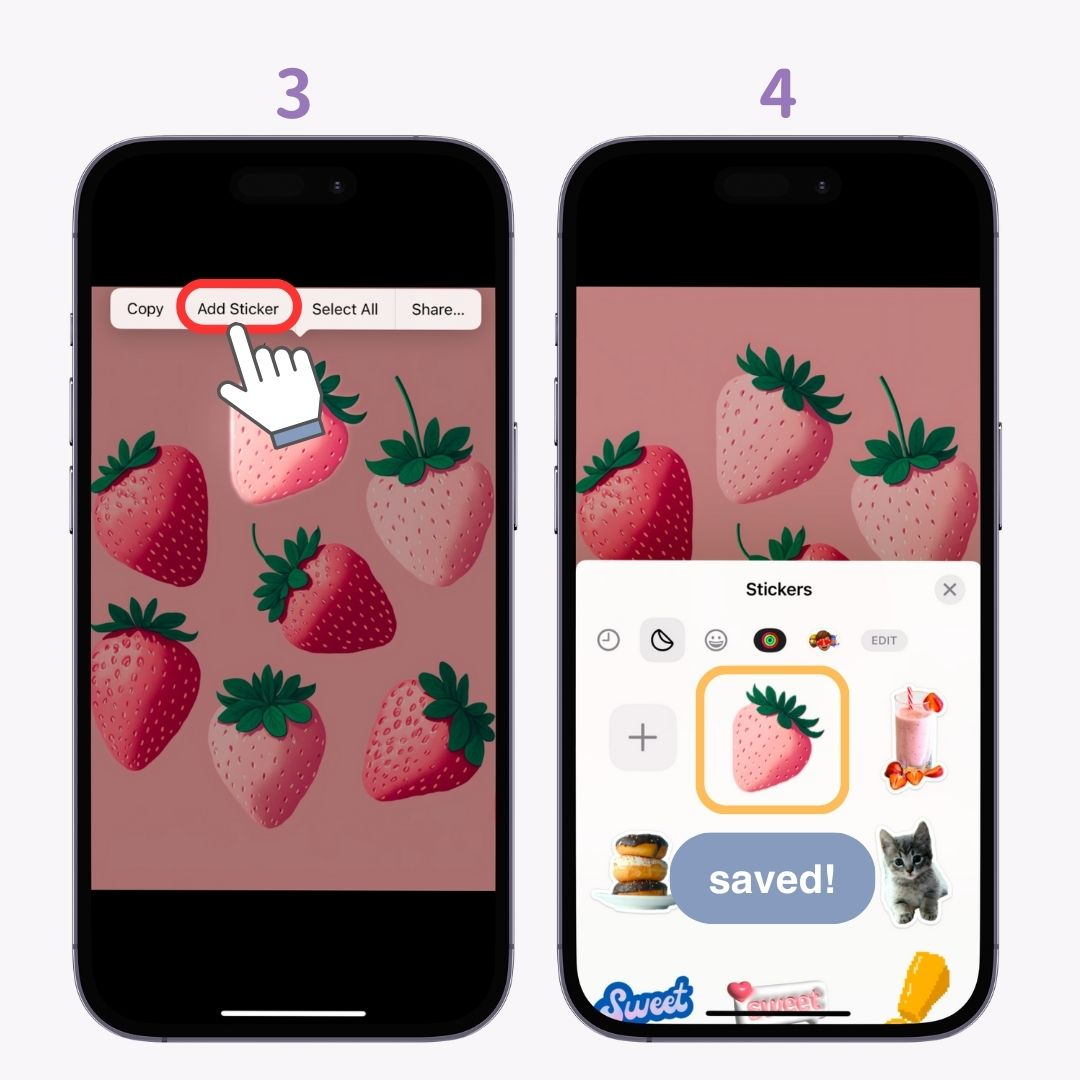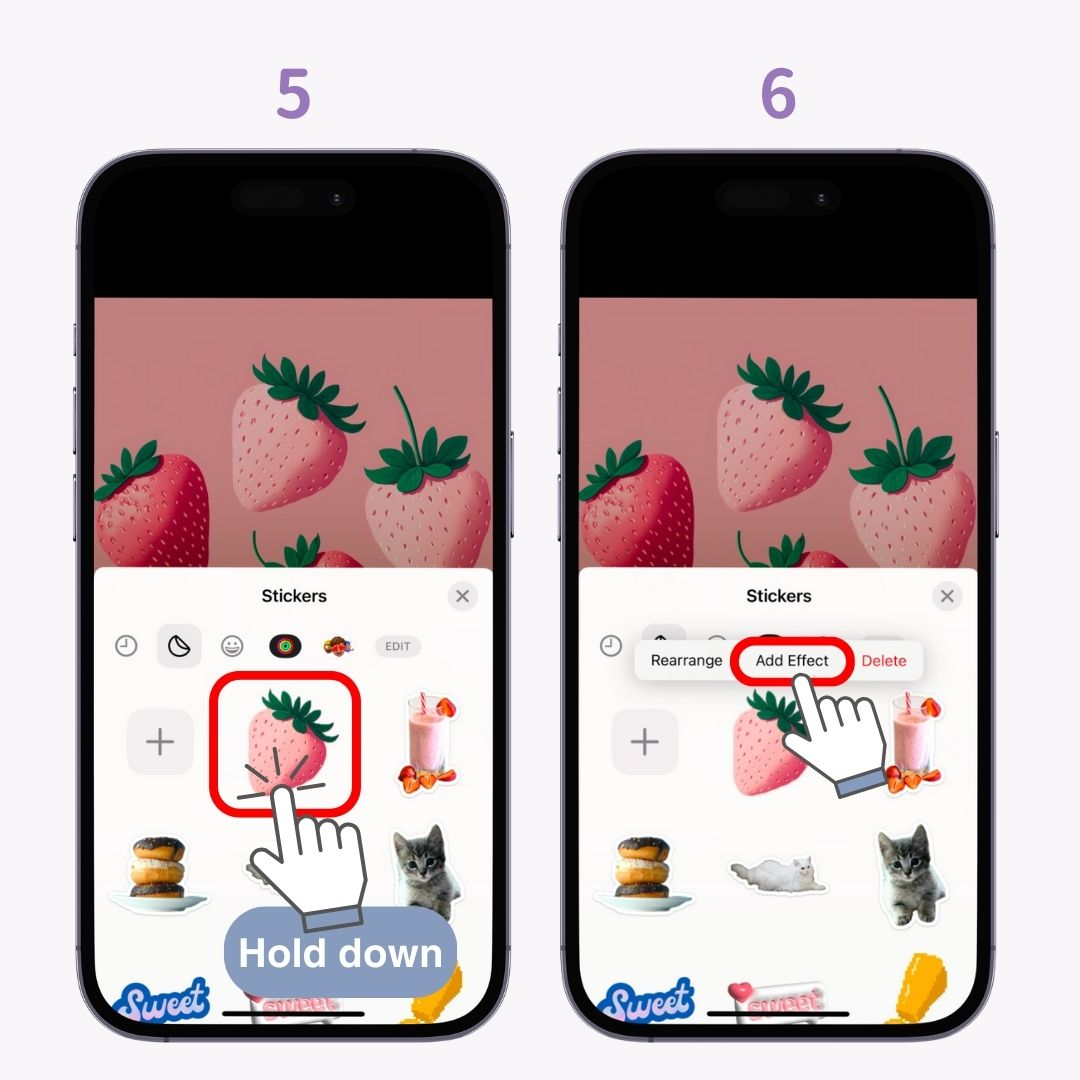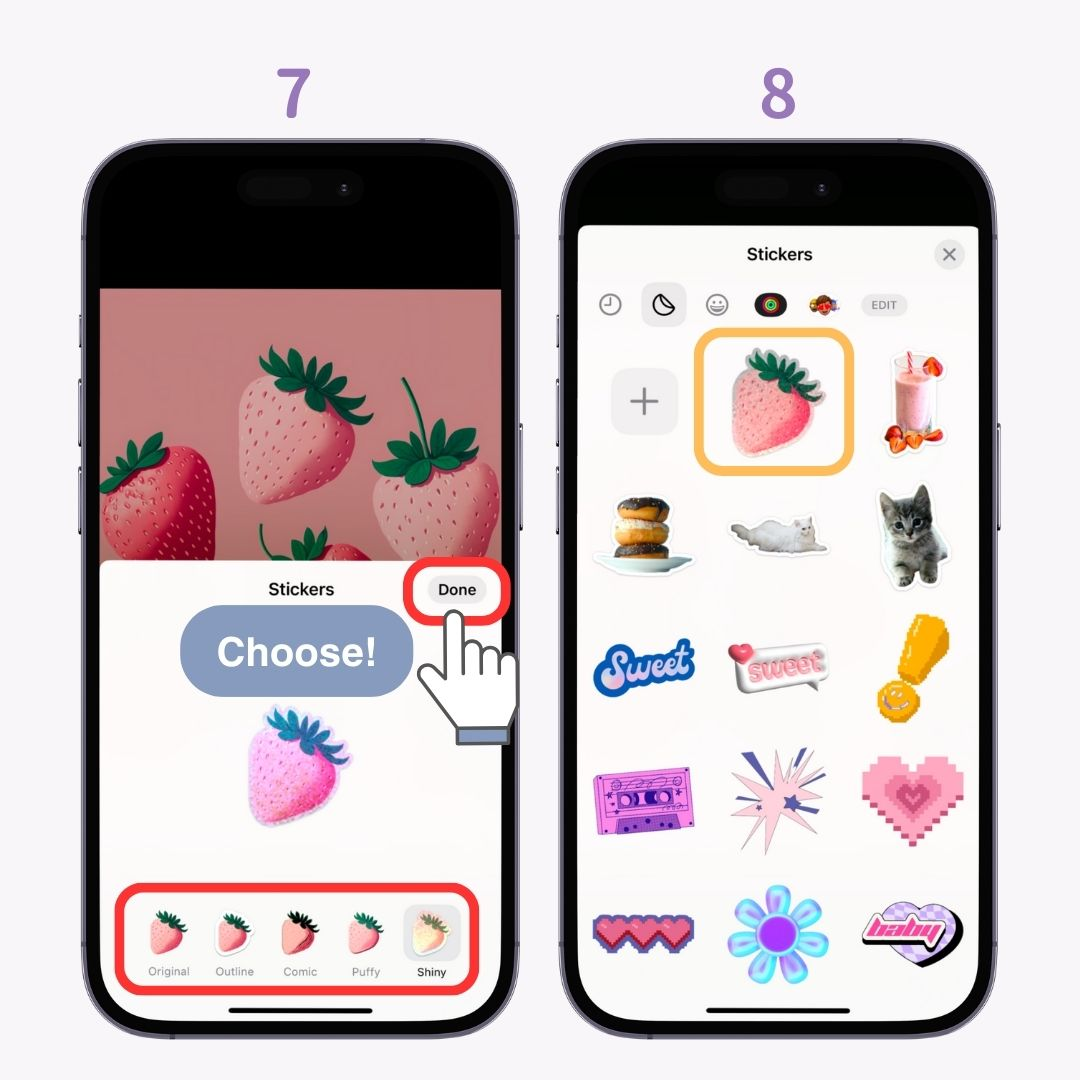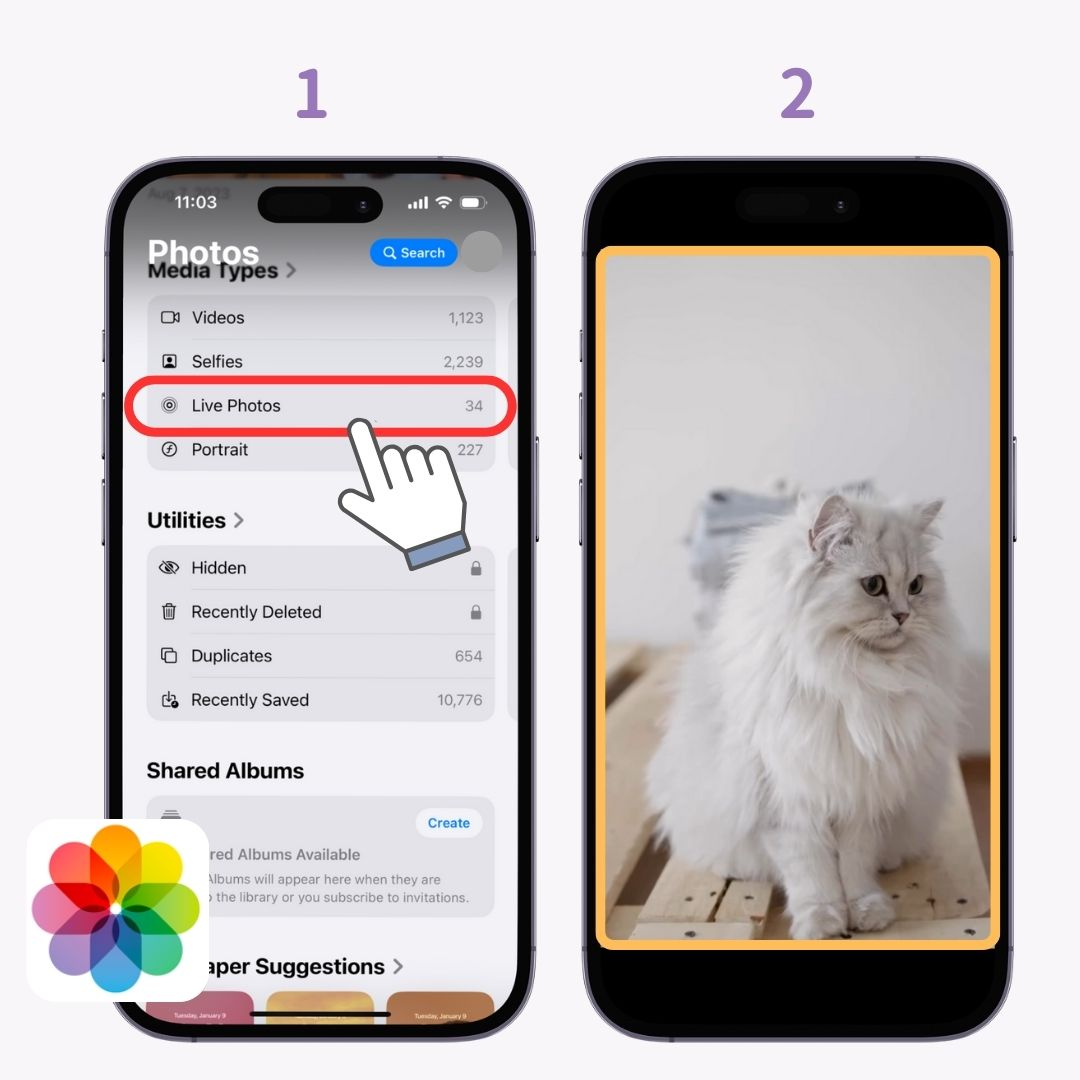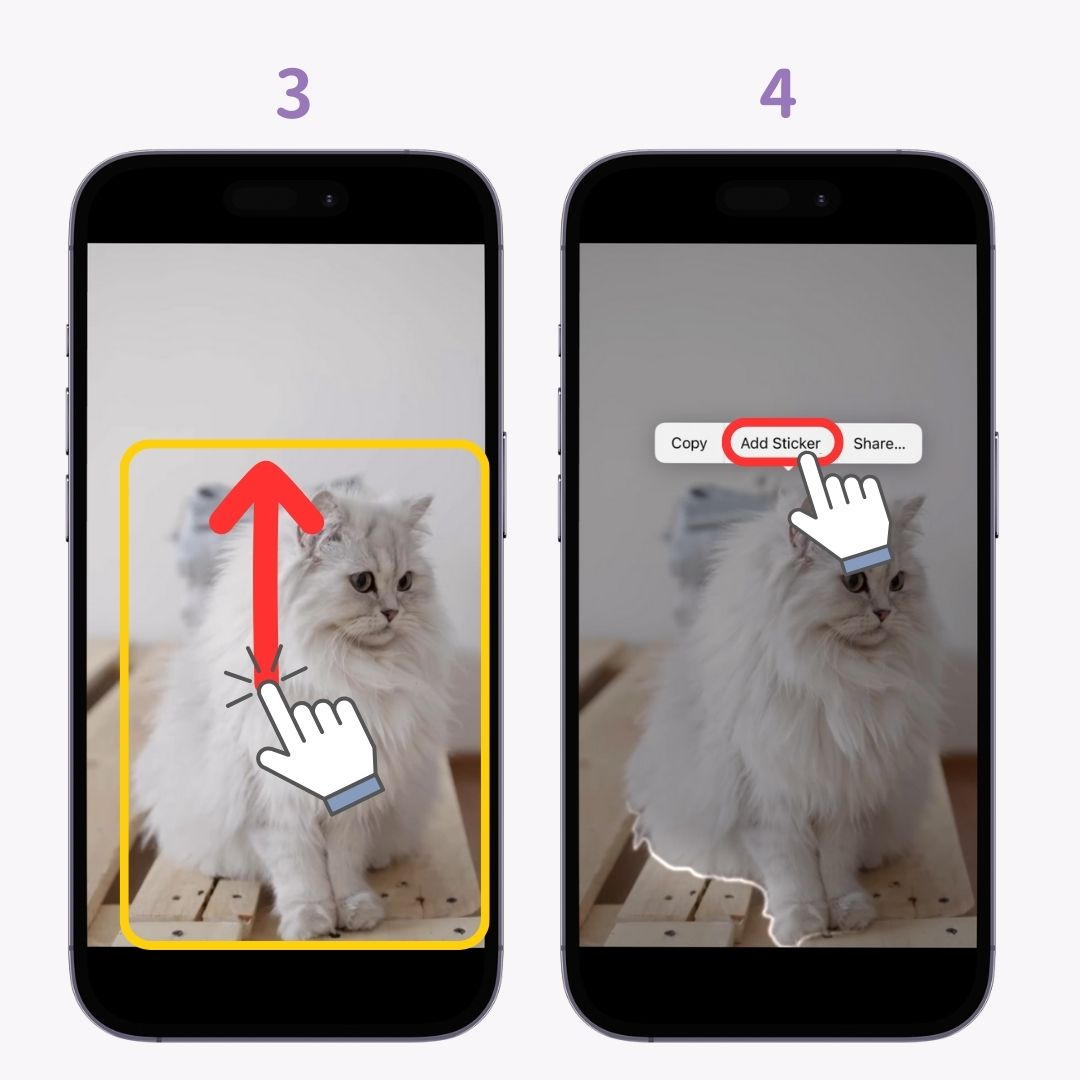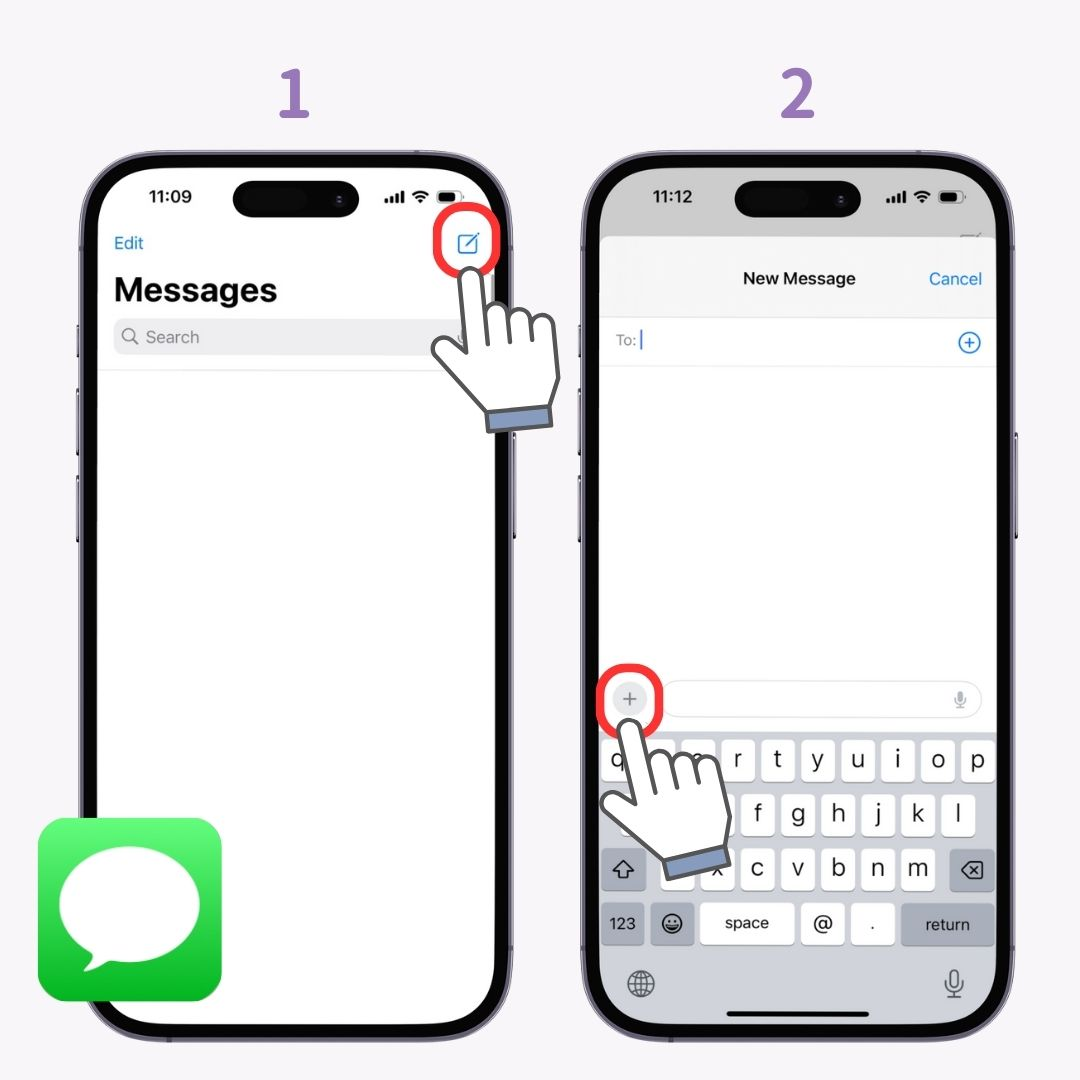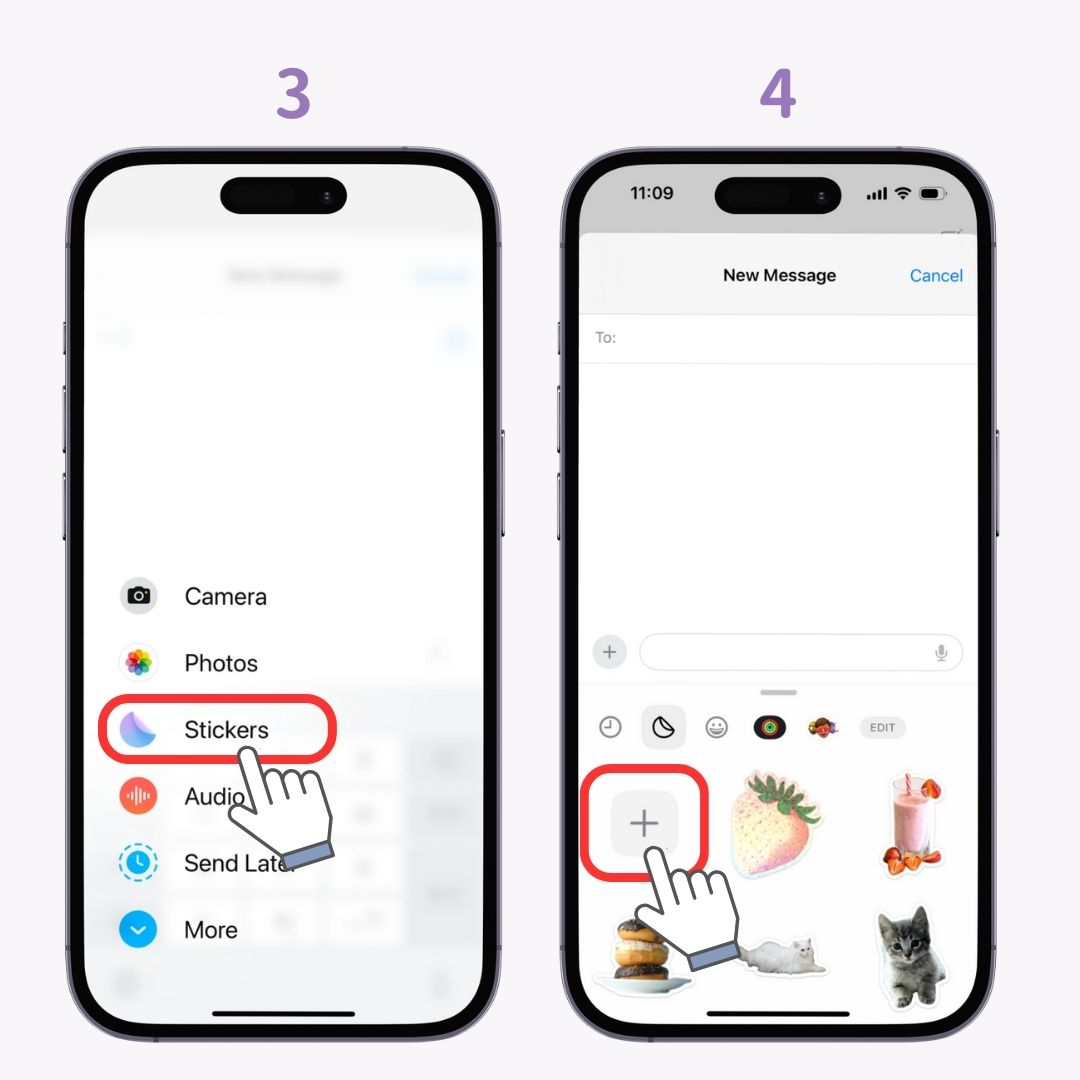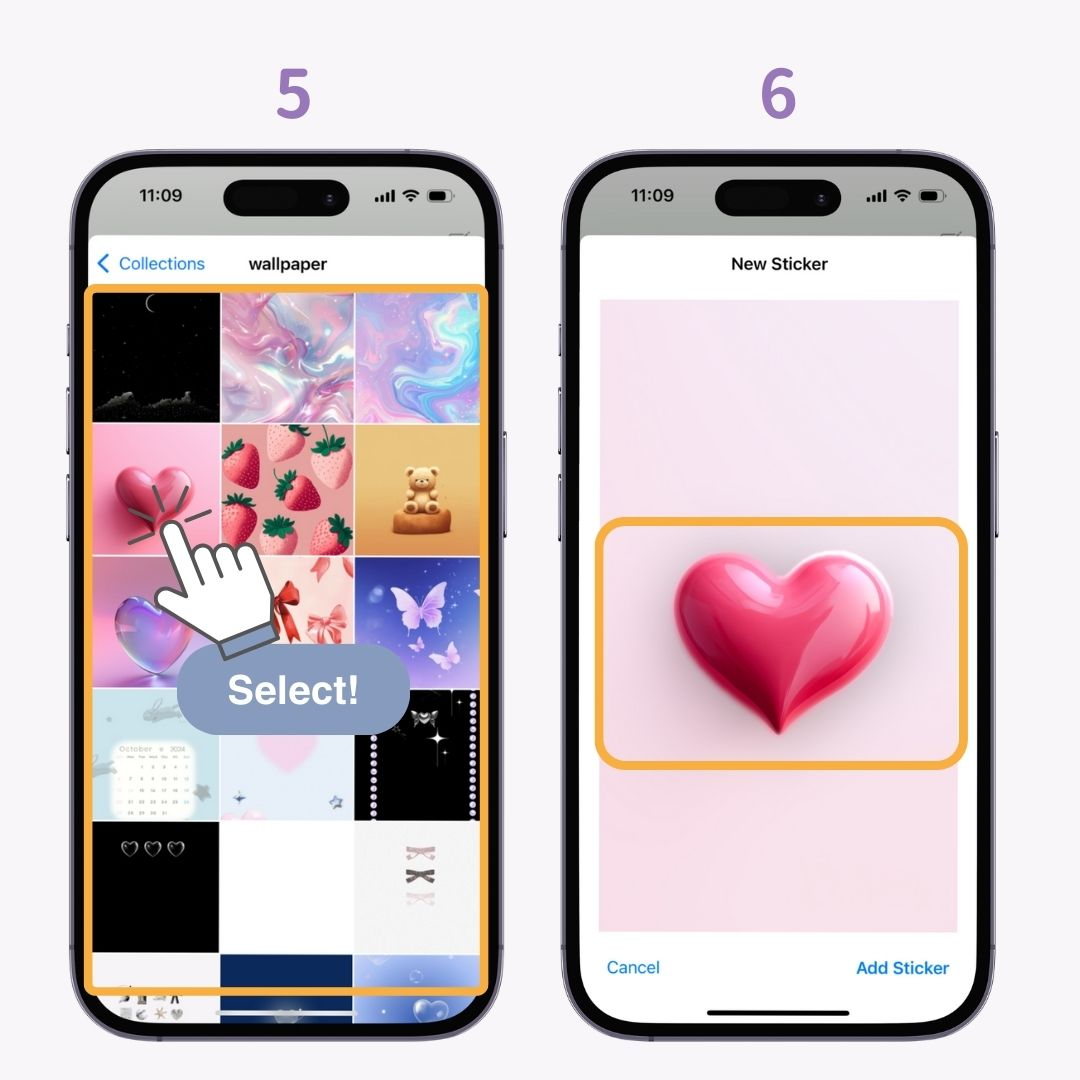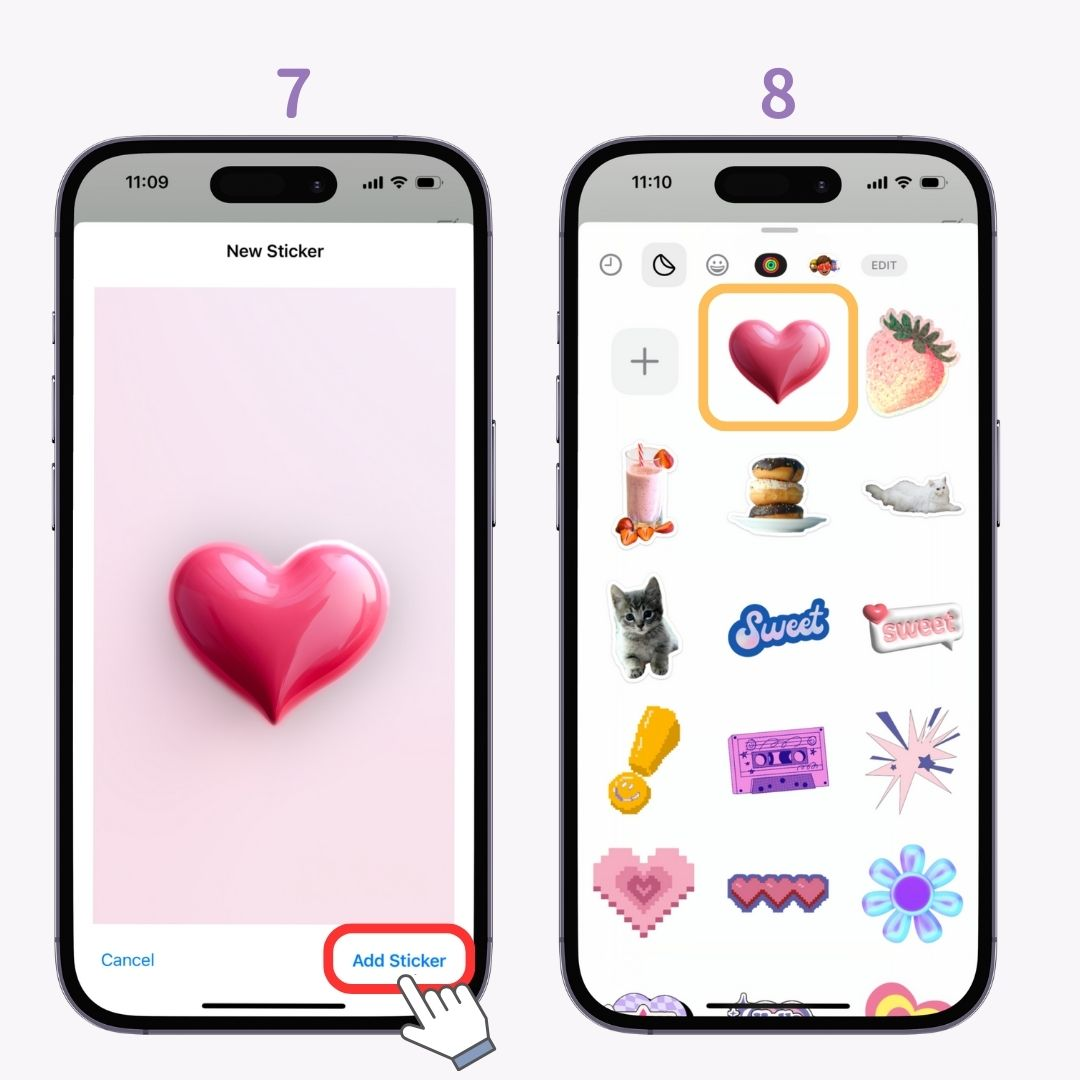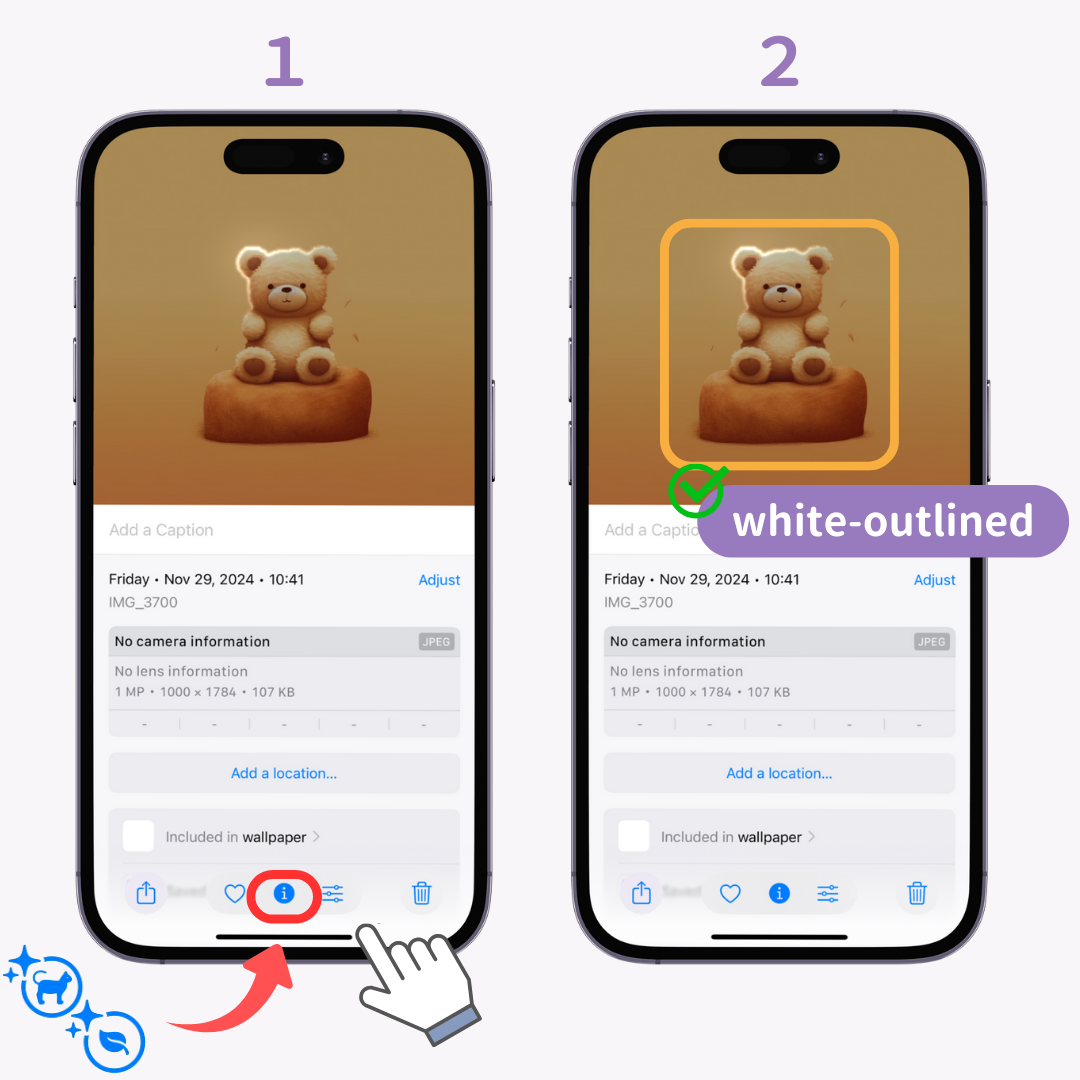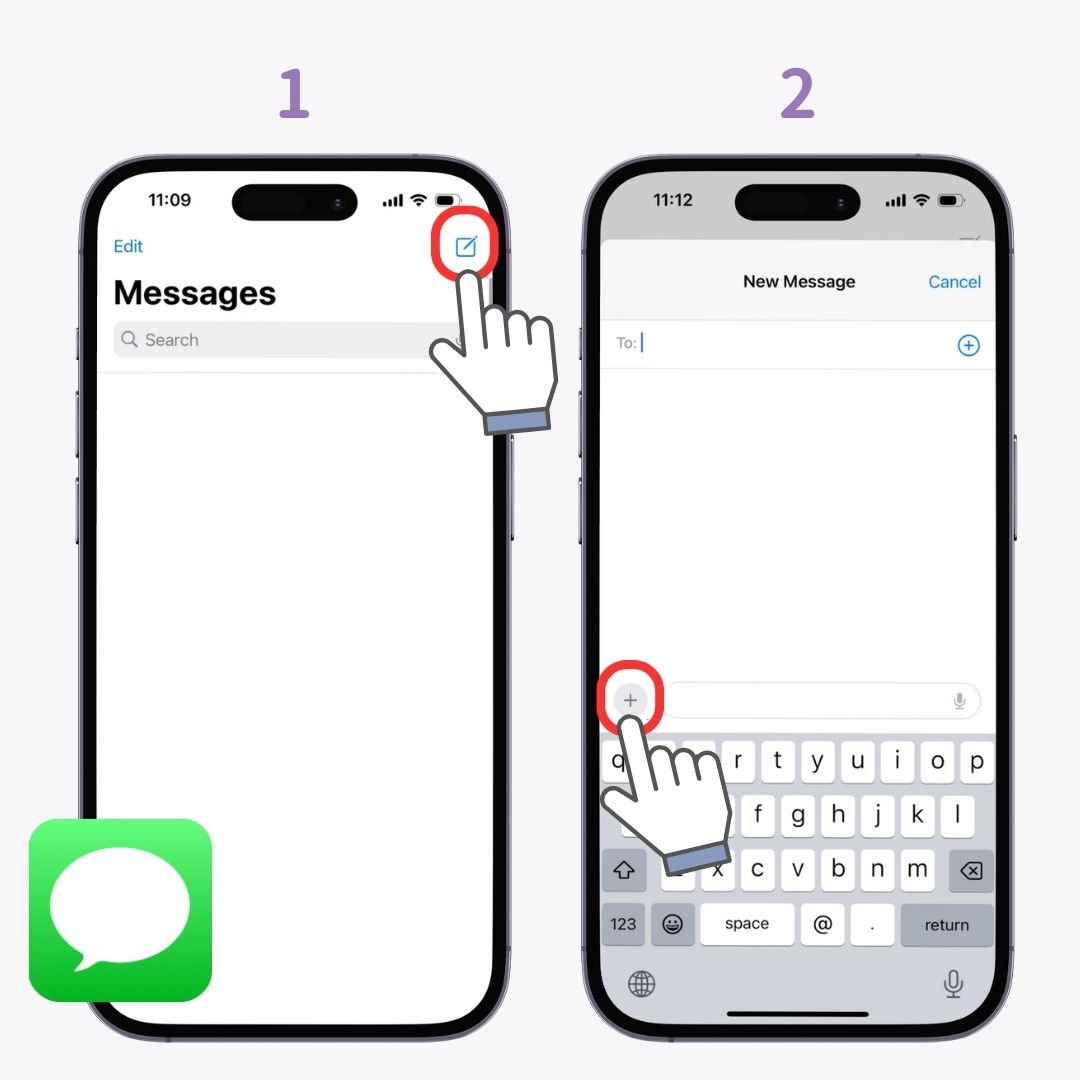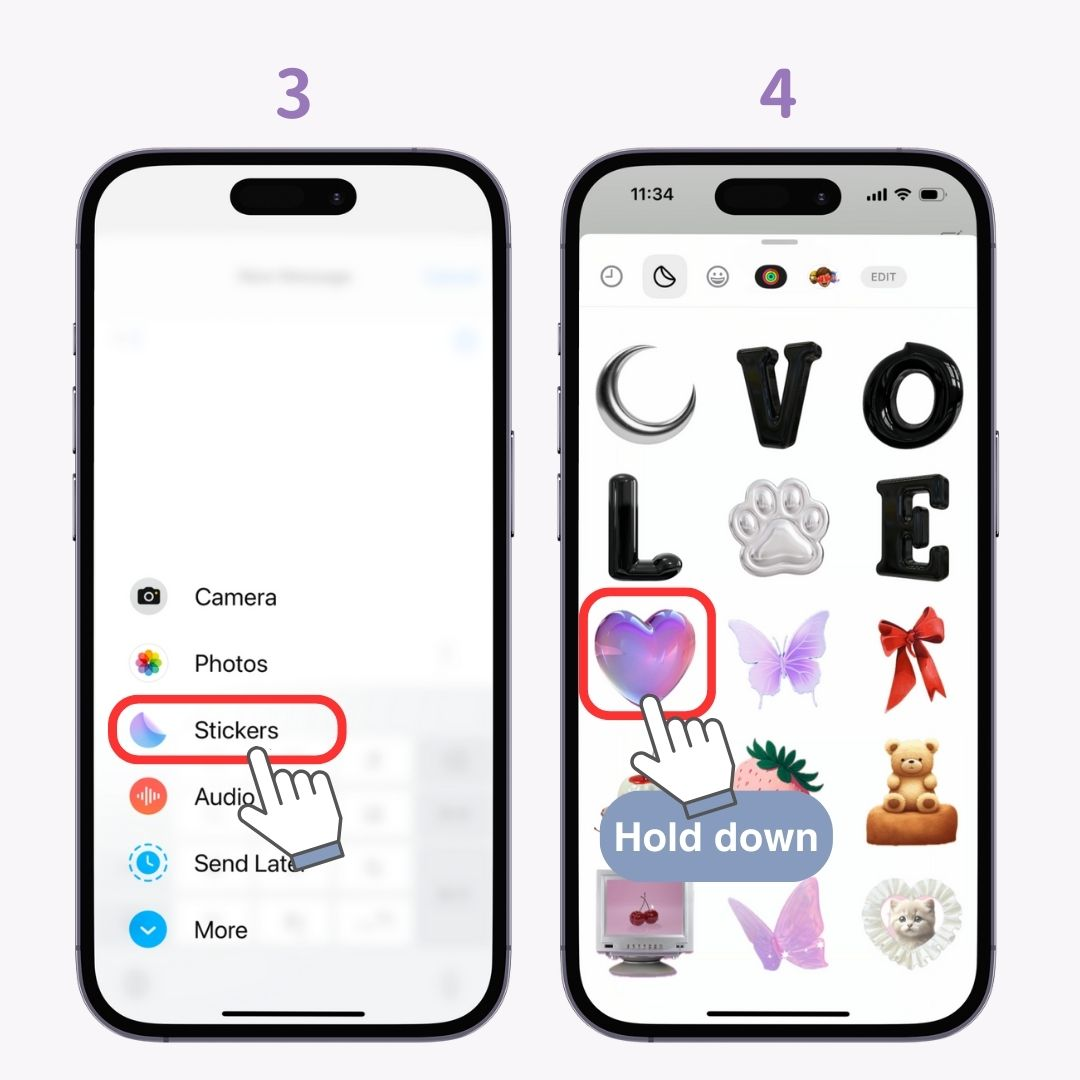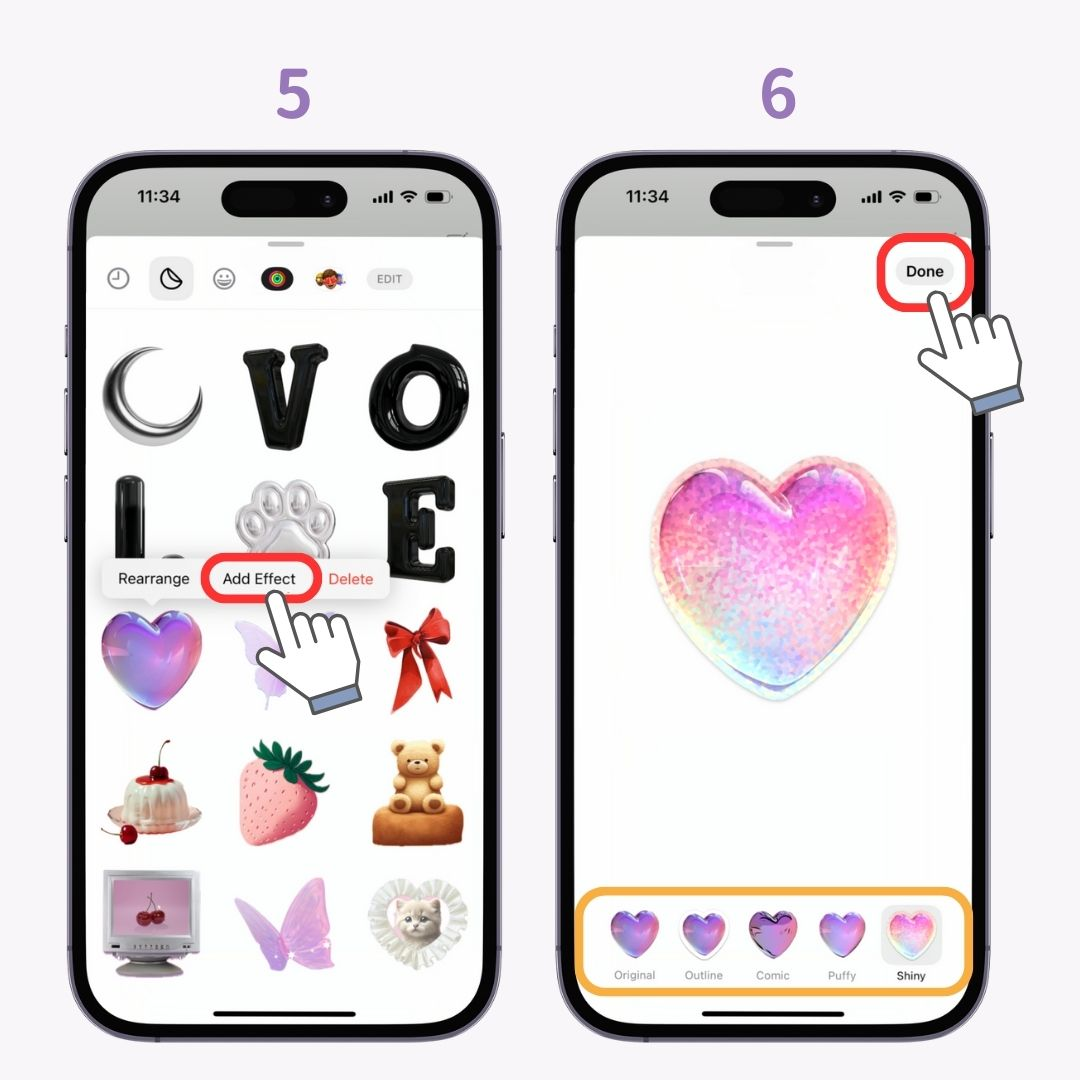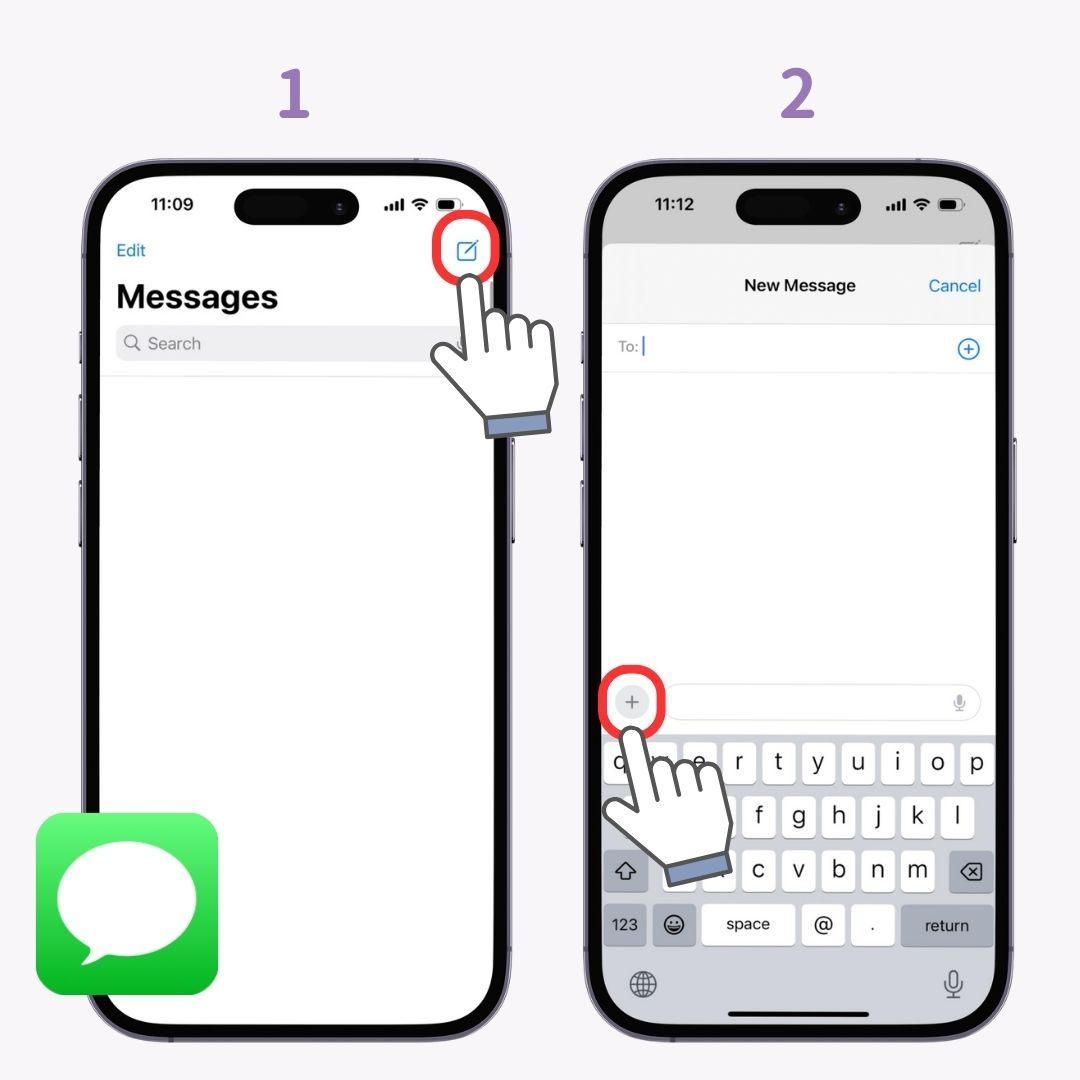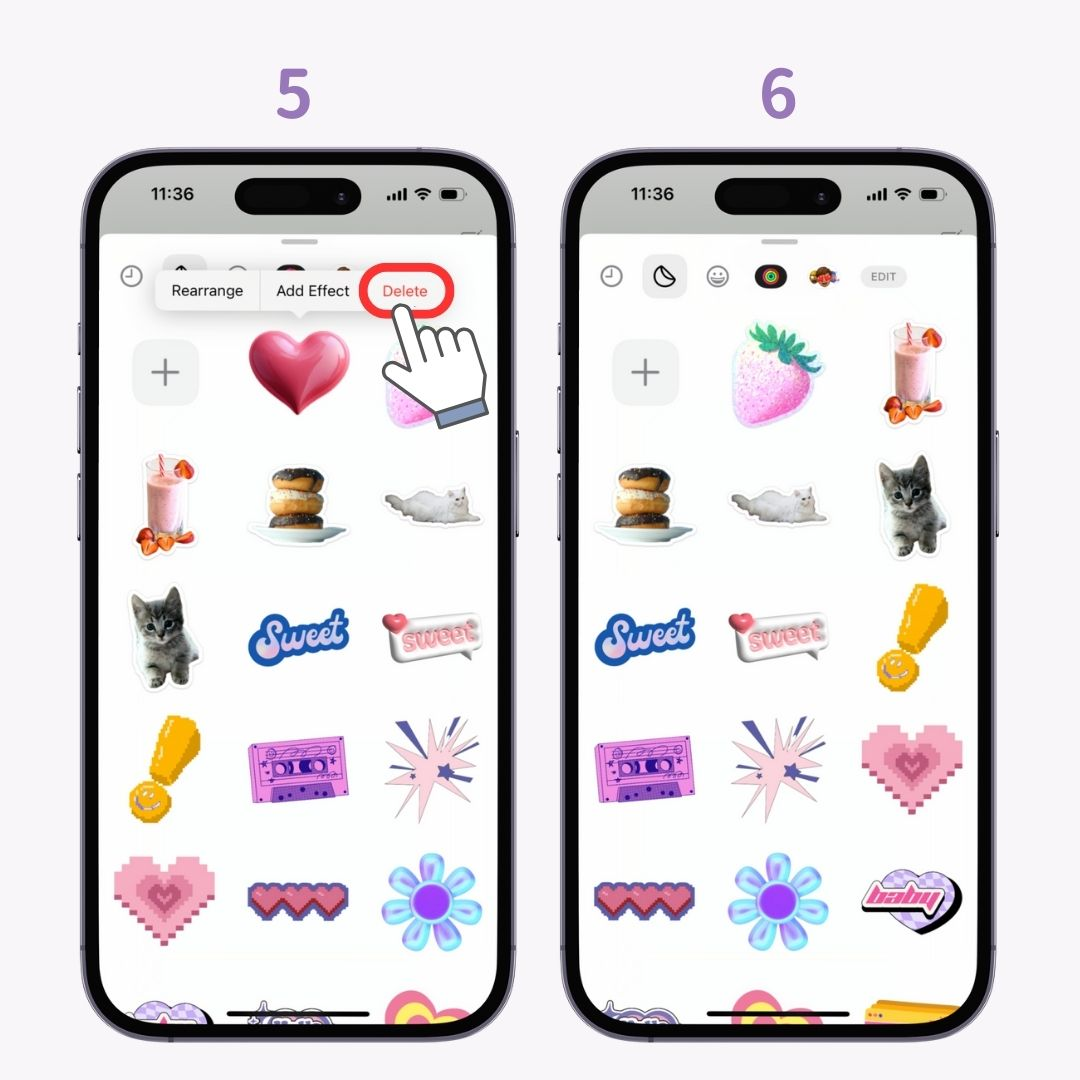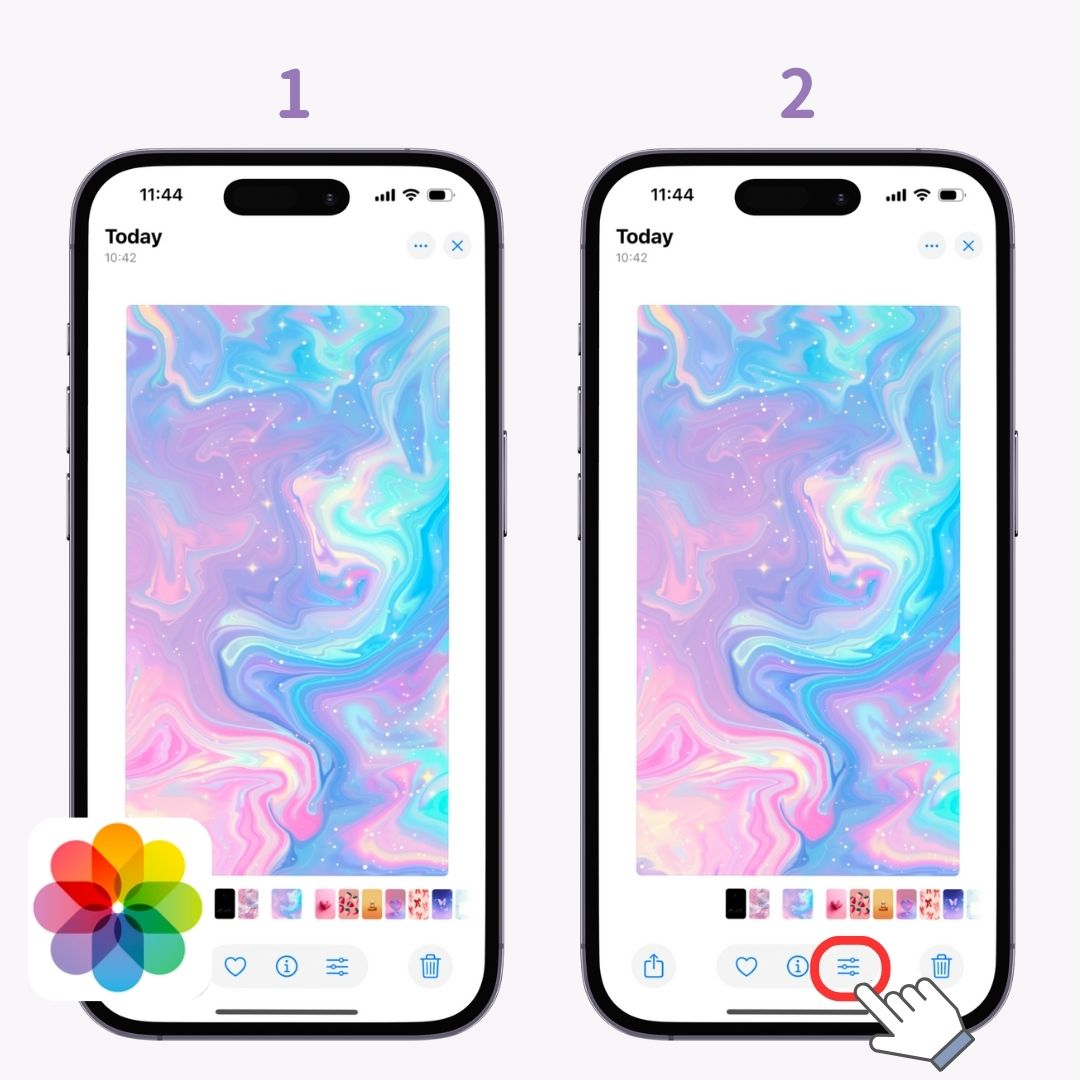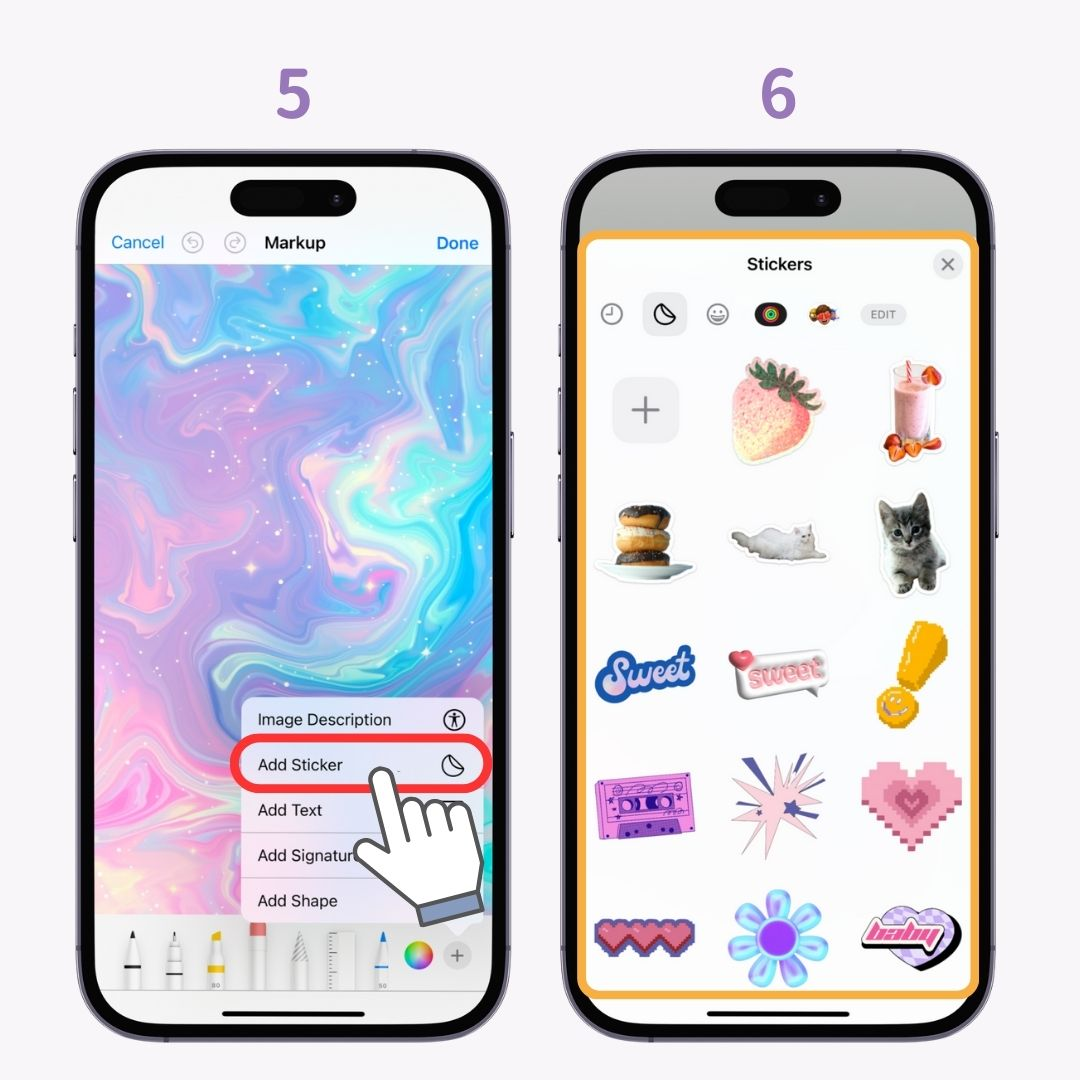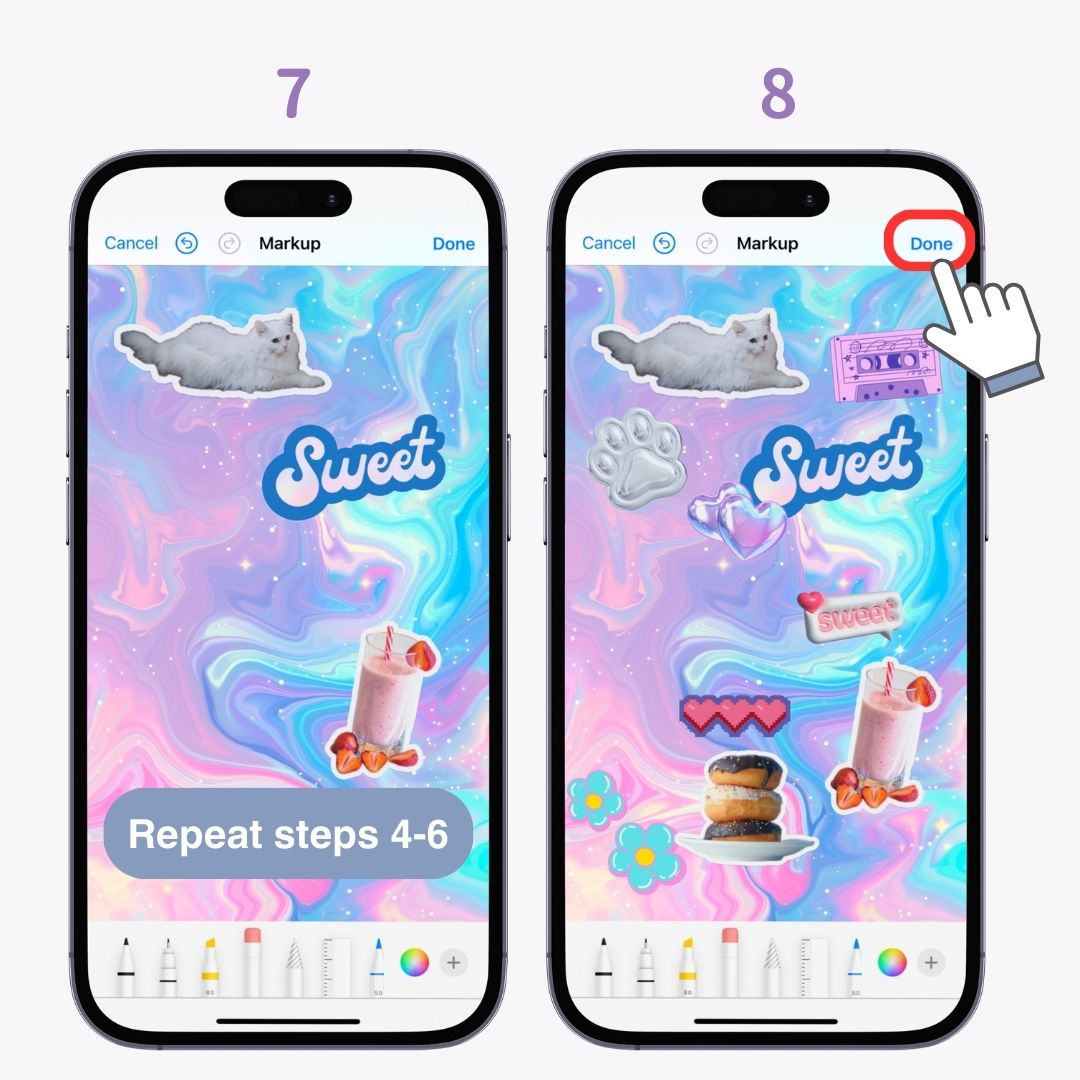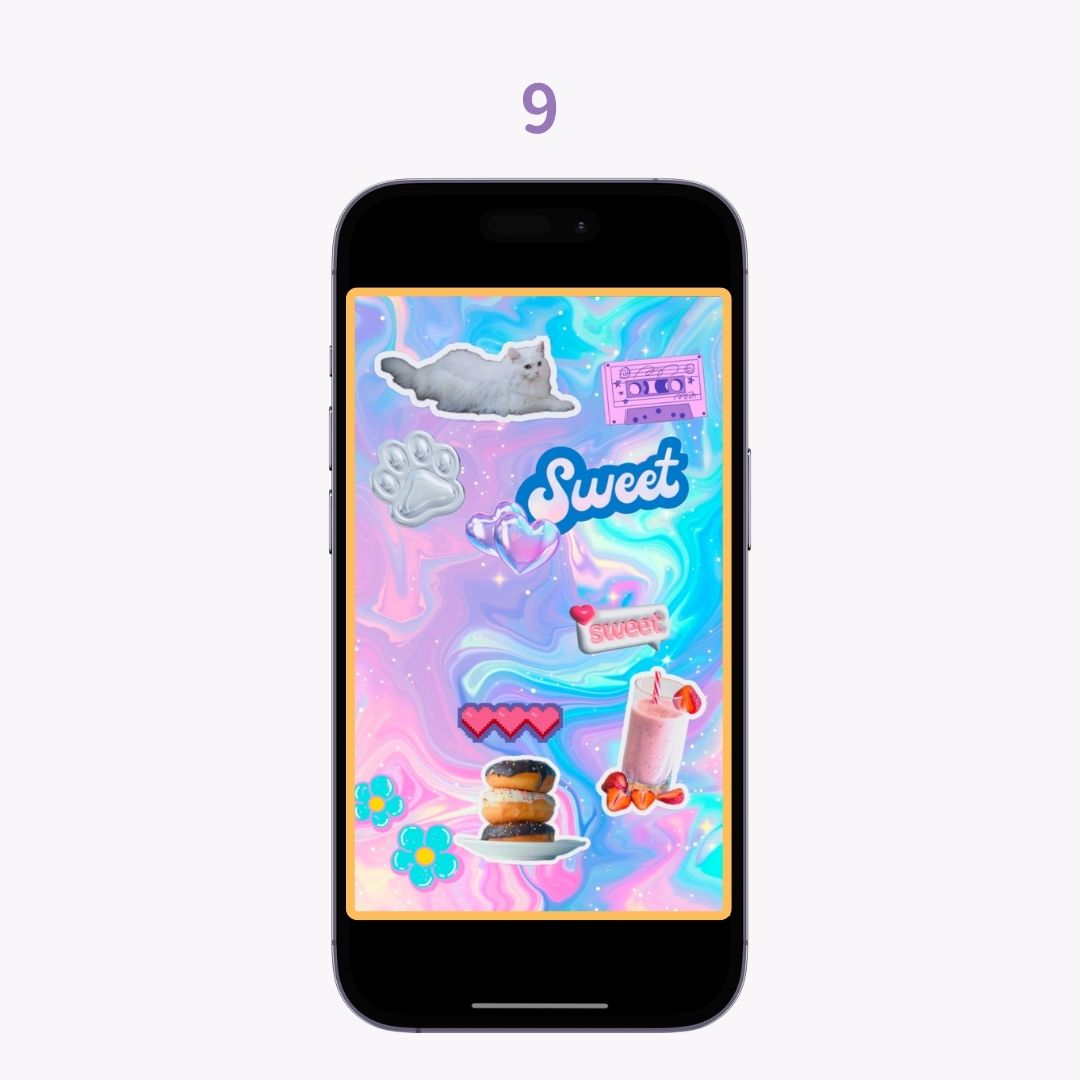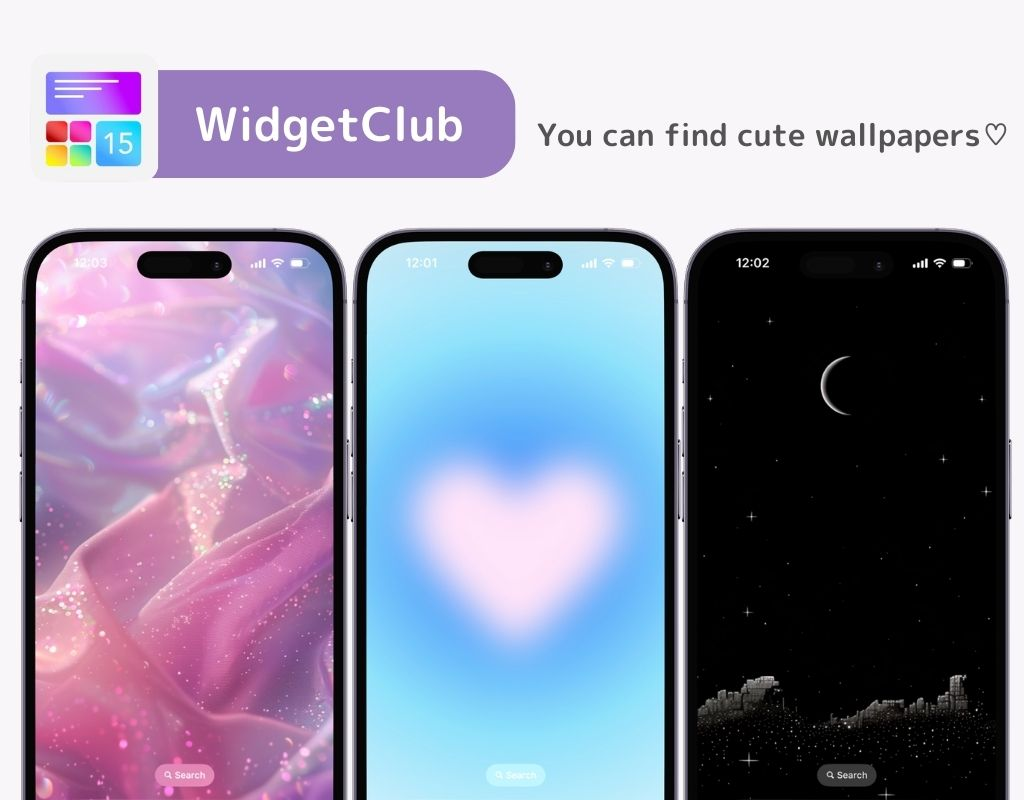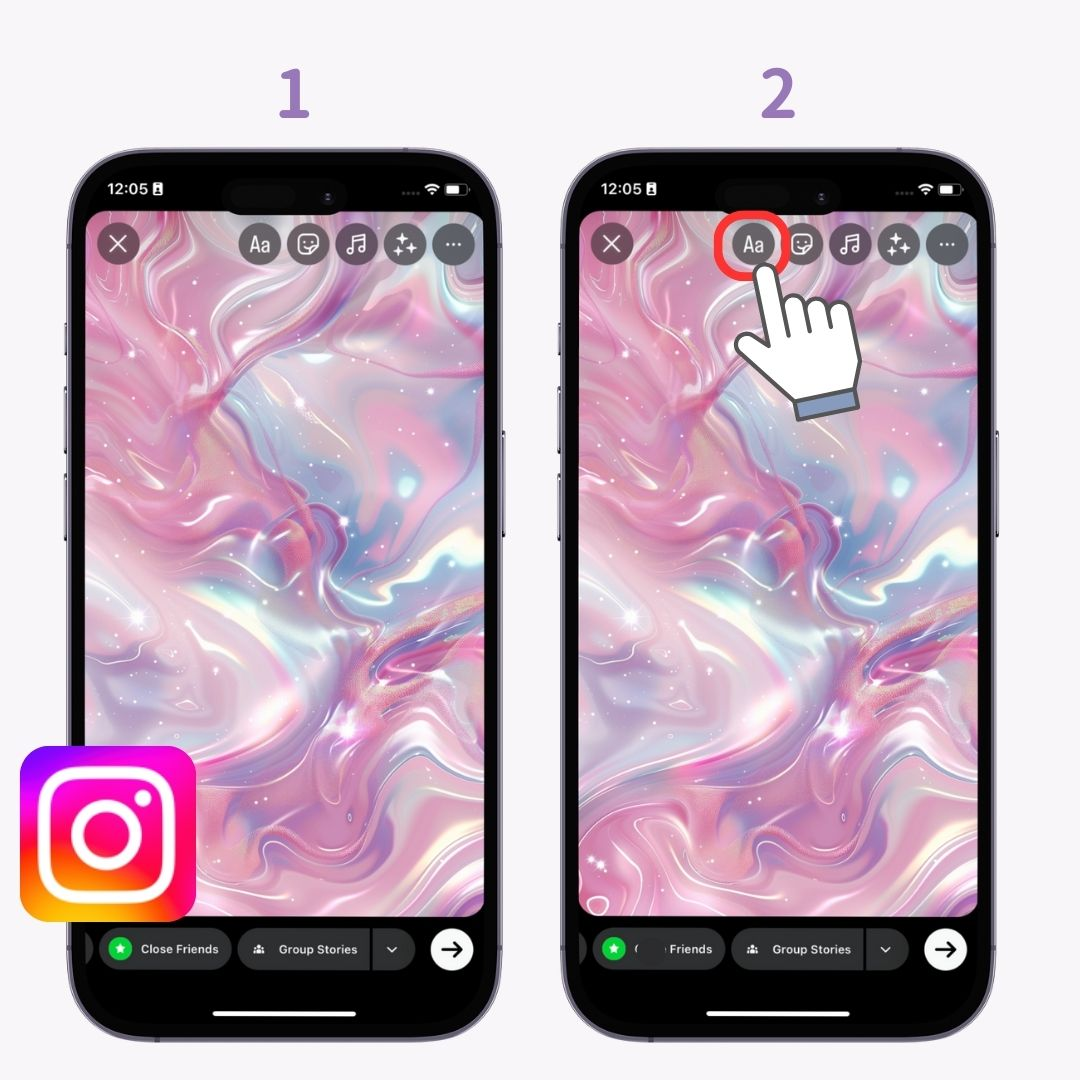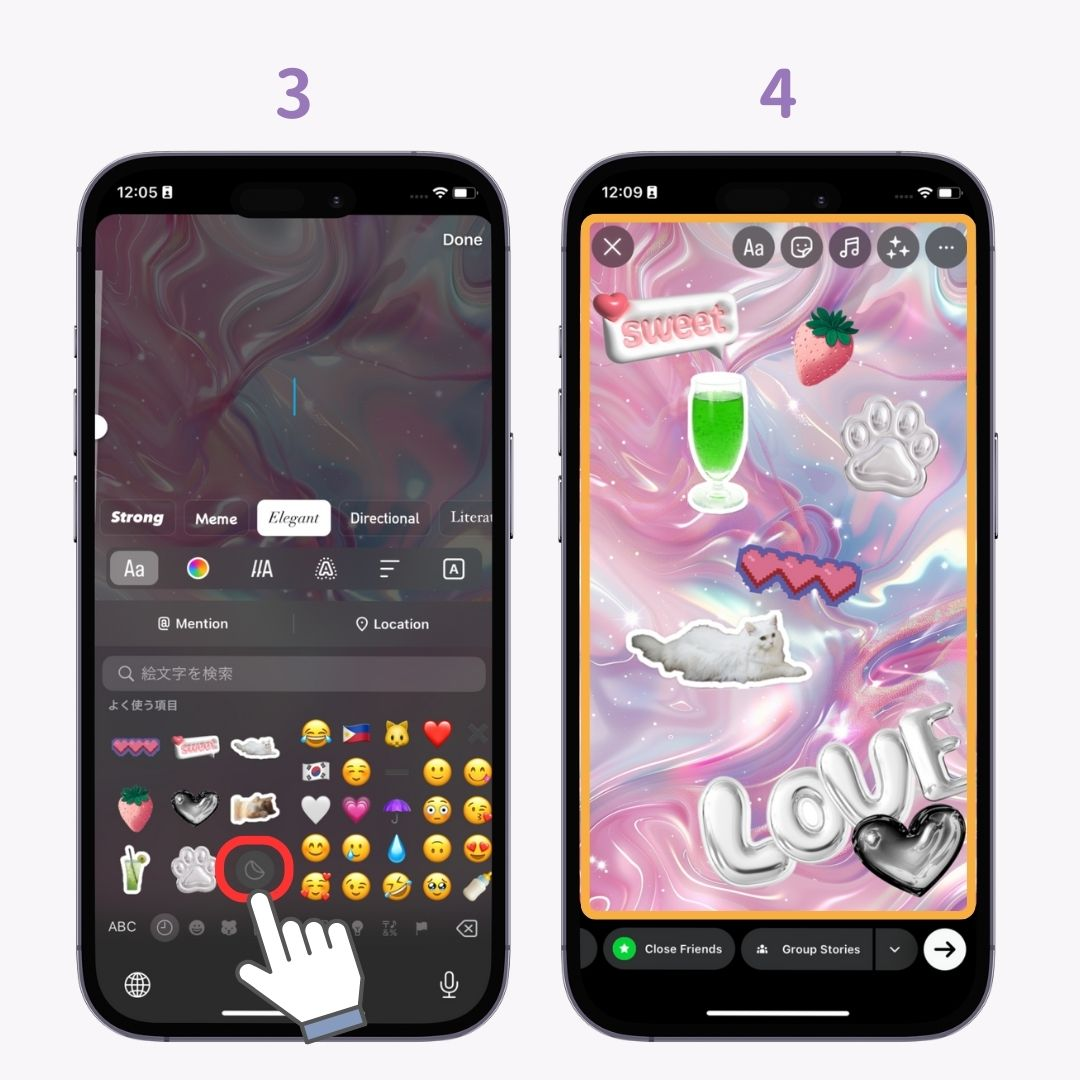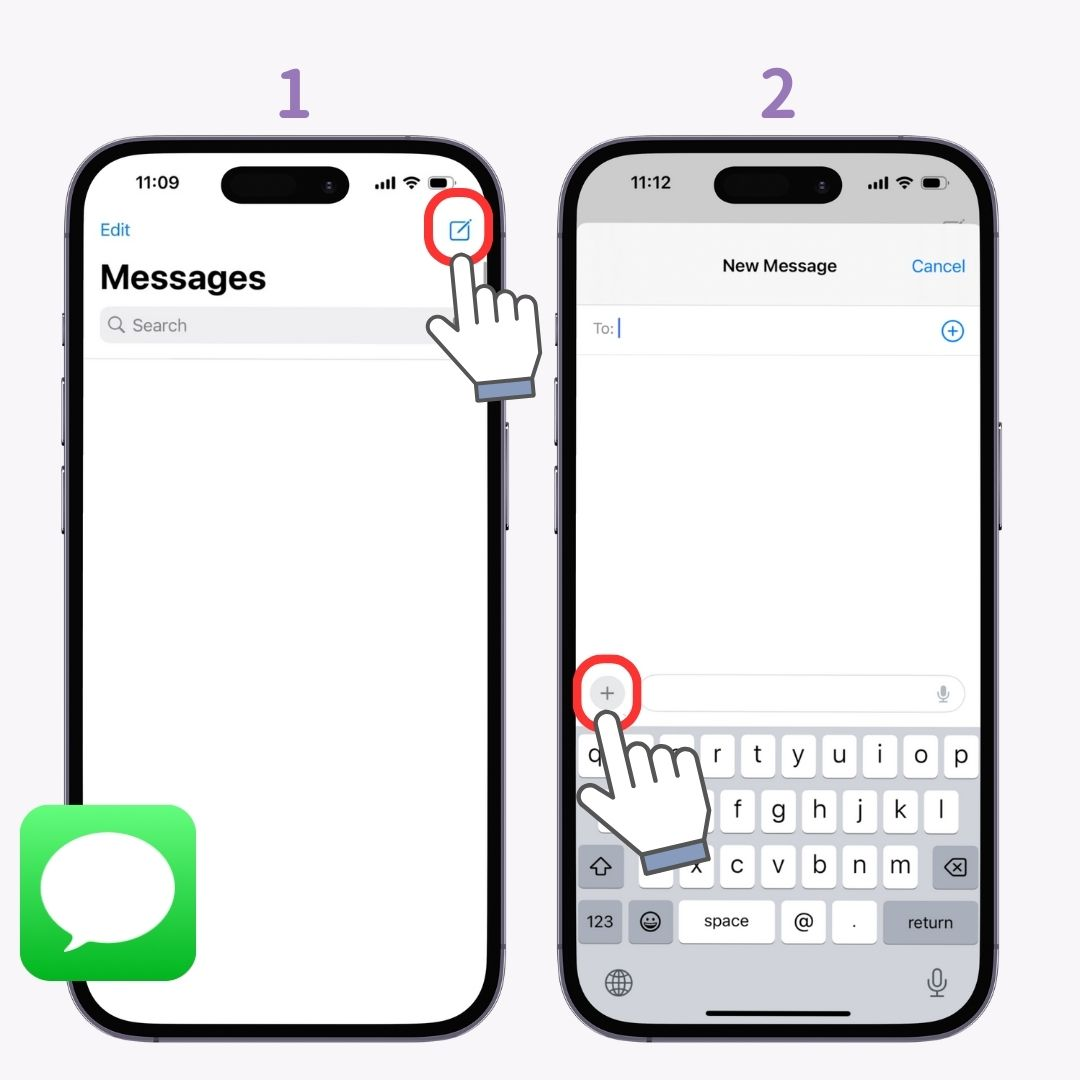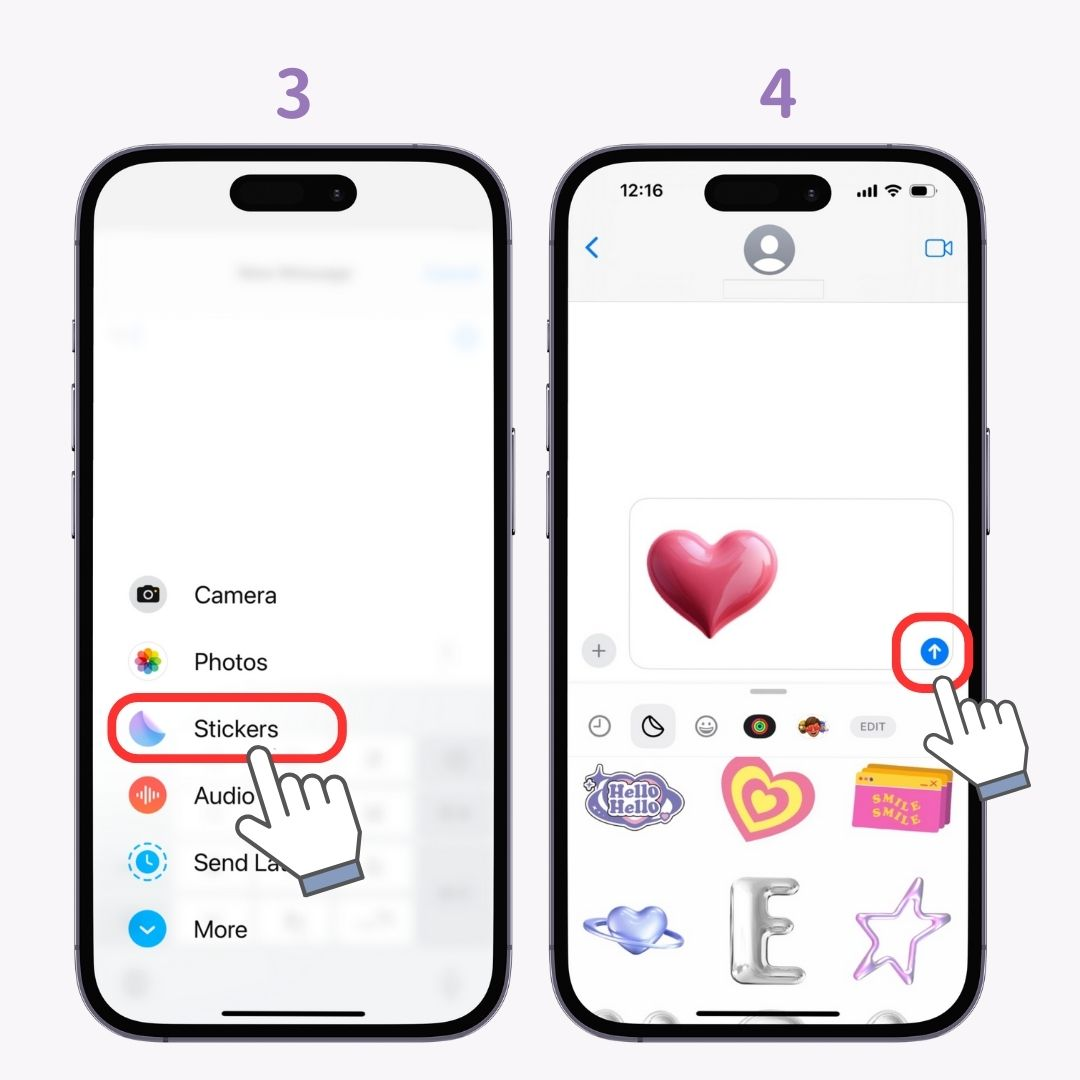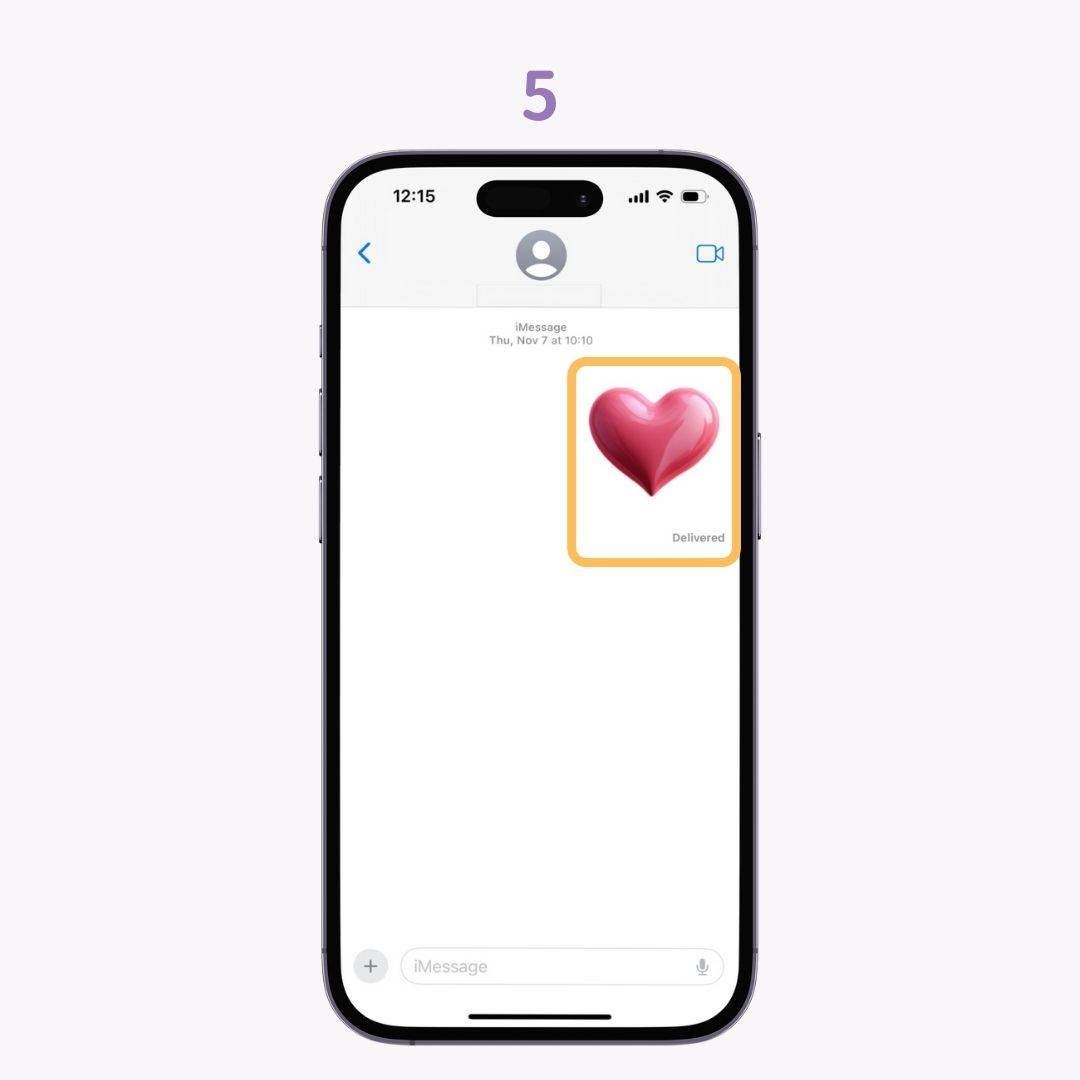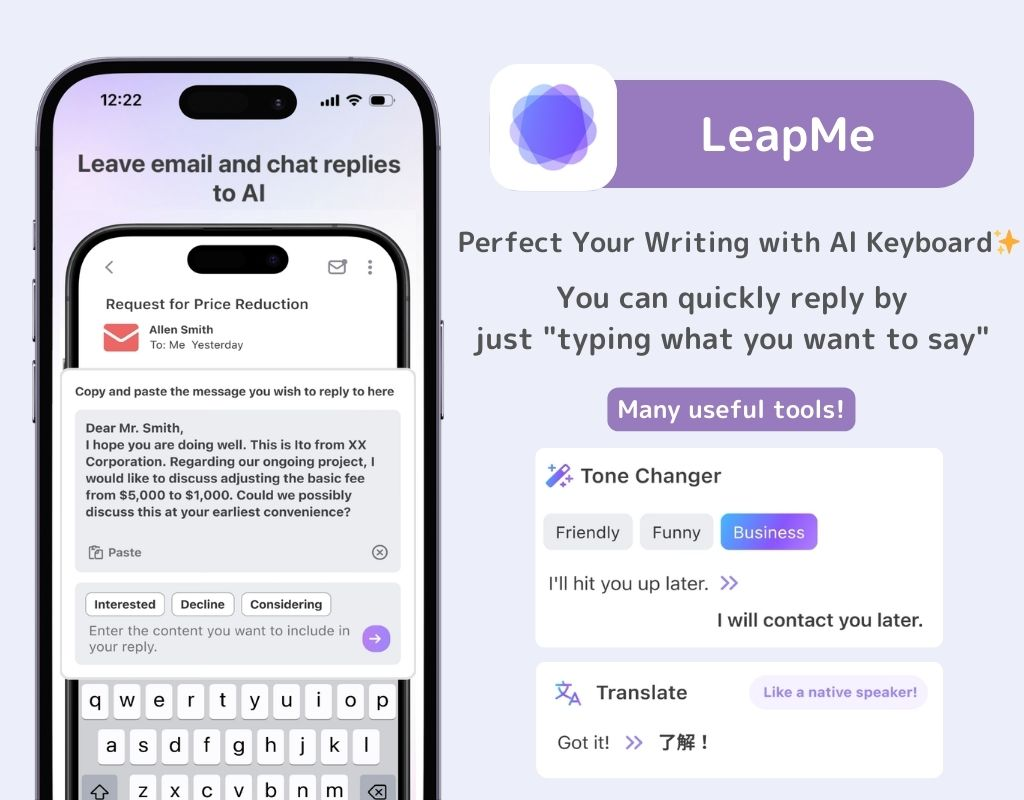Čo jefunkcia nálepky?
Je to nová funkcia v systéme iOS 17, ktorá vám umožňuje jednoducho vytvárať nálepkyz vašich fotografií . Tieto nálepky môžete použiť v aplikáciách na odosielanie správ alebo dokonca v príbehoch Instagramu ! Je to skvelý spôsob, ako zmeniť svoje fotografie na nálepky.
Príprava na vytváranie nálepiek
Ak chcete použiť túto funkciu, budete potrebovať iOS verzie 17 alebo novšej . Skontrolujte vašu aktuálnu verziu a v prípade potreby ju aktualizujte.
Ako skontrolovať verziu systému iOS
- V Nastaveniach klepnite na „Všeobecné“.
- Klepnite na „Aktualizácia softvéru“.
- Ak sa zobrazí „iOS je aktuálny“, nie je potrebná žiadna aktualizácia.
Pripravte si fotografie
Vyberte si fotografie s jasne viditeľnými predmetmi, ktoré chcete vystrihnúť! Odporúčam tiež skontrolovať tapety WidgetClub.
3 spôsoby, ako vytvoriť nálepky
1. Vytváranie z fotografií
- Vyberte obrázok v aplikácii Fotky.
- Podržte stlačený predmet, ktorý chcete vystrihnúť.
- Keď sa zobrazí nástroj na vystrihnutie, klepnite na „Pridať nálepku“ .
- Vaša nálepka je uložená.
- Ak chcete pridať efekty, podržte nálepku .
- Klepnite na „ Pridať efekt “.
- Vyberte efekt a klepnite na Hotovo ( dostupné efekty : Obrys, Komiks, Nafúknuté, Lesklé).
- Dokončiť.
2. Vytváranie zo živých fotografií
Pomocou Live Photos môžete vytvárať animované nálepky! Animované nálepky je však možné odosielať iba prostredníctvom aplikácie Správy .
- Klepnite na „ Živé fotografie “ v aplikácii Fotky.
- Klepnite na „ Živú fotografiu “, ktorú chcete použiť, aby ste ju zobrazili na celej obrazovke .
- Dotknite sa a podržte predmet, ktorý chcete vystrihnúť, a potom potiahnite prstom nahor.
- Keď sa zobrazí ponuka, klepnite na „ Pridať nálepku “.
3. Vytváranie zo správ
- Otvorte Správy a klepnite na ikonu „ Nová správa “ vpravo hore.
- Klepnite na ikonu „+“ vľavo dole.
- Klepnite na „ Nálepky “.
- Klepnite na ikonu „+“ .
- Vyberte fotografiu.
- Oblasť výrezu sa vyberie automaticky .
- Klepnite na „ Pridať nálepku “.
- Dokončiť.
Nemôžete vybrať časť, ktorú chcete vystrihnúť?
Obrázok nemusí byť kompatibilný s nálepkami.
- Otvorte obrázok a ťuknite na ikonu „i“ v strede dole!
- Biela oblasť ukazuje, čo sa dá zmeniť na nálepku .
Táto ikona „i“ sa môže zobraziť ako ikona listu alebo ikona mačky v závislosti od predmetu 🐈⬛
Ako pridať efekty neskôr
Ak chcete neskôr pridať efekty, budete musieť otvoriť obrazovku úpravy nálepky. Najjednoduchší spôsob je cez aplikáciu Správy !
- Otvorte Správy a klepnite na ikonu „ Nová správa “ vpravo hore.
- Klepnite na ikonu „+“ vľavo dole.
- Klepnite na „ Nálepky “.
- Podržte nálepku, na ktorú chcete pridať efekty.
- Klepnite na „ Pridať efekt “.
- Dokončiť.
Ako odstrániť nálepky
Tu je najjednoduchší spôsob pomocou aplikácie Správy .
- Otvorte Správy a klepnite na ikonu „ Nová správa “ vpravo hore.
- Klepnite na ikonu „+“ vľavo dole.
- Klepnite na „ Nálepky “.
- Podržte nálepku, ktorú chcete odstrániť.
- Klepnite na „ Vymazať “.
- Dokončiť.
Spôsoby použitia nálepiek
1. Vytvorte koláže fotografií a tapiet
Môžete ľahko vytvárať koláže pridaním nálepiek na iné fotografie alebo tapety 📷 Skvelé pre príspevky na sociálnych sieťach alebo tapety na telefón ♡
Metóda
- Otvorte základný obrázok alebo fotografiu pre svoju koláž.
- Klepnite na ikonu „ Upraviť “.
- Klepnite na „ Značky “.
- Klepnite na ikonu „+“ vpravo dole.
- Klepnite na „ Pridať nálepku “.
- Klepnite na nálepku, ktorú chcete pridať.
- Ak chcete pokračovať vo vytváraní koláže, zopakujte kroky 4 až 6.
- Klepnite na „ Hotovo “ v pravom hornom rohu.
- Dokončiť.
Odporúčané tapety pre koláže
Jednoduché tapety fungujú najlepšie na pridávanie nálepiek! WidgetClub má veľa tapiet, takže určite nájdete tú dokonalú ♡
2. Používanie Instagram Stories
Od 30. novembra táto funkcia nie je dostupná v systéme iOS 18. Funguje v systéme iOS 17, takže dúfame, že bude čoskoro podporovaná!
- Vytvorte príbeh Instagramu.
- Klepnite na „ Aa “.
- Vyberte nálepky zo vstupnej obrazovky emodži.
- Umiestnite ich kdekoľvek chcete.
3. Odosielanie v správach
- Otvorte Správy a klepnite na ikonu „ Nová správa “ vpravo hore.
- Klepnite na ikonu „+“ vľavo dole.
- Klepnite na „ Nálepky “.
- Klepnite na modrú šípku.
- Odoslané.
Zhrnutie
Popísal som, ako používať novú funkciu nálepiek v systéme iOS 17. Bavte sa pri vytváraní jedinečných nálepiek!
Urobte si svoj každodenný život pohodlnejší s klávesnicou AI „LeapMe“!
Vyskúšali ste klávesnicu poháňanú AI 👀? Od bežných správ až po obchodné e-maily môžete rýchlo odpovedať jednoduchým „napísaním, čo chcete povedať“ 📝 Je to také pohodlné, že sa už nebudete chcieť vrátiť, keď to vyskúšate... 📱 Podporuje aj preklad 🌏
Urobte svoj smartfón štýlovejším a osobnejším!
Chcete, aby bol váš smartfón jedinečnejší!? S WidgetClubom si môžete vybrať z mnohých užitočných dizajnov widgetov ♡ Môžete si tiež prispôsobiť ikony 🧚 Vytvorme si vlastnú jedinečnú domovskú obrazovku 👇
Súvisiace články